Elementorレビュー– WordPressに最適なフリーミアムページビルダー?
公開: 2019-07-24Elementorレビューへようこそ。 WordPressコンテンツのカスタムデザインを作成したい場合は、Elementorの開発者が役立つツールを作成しました。 Elementorは、ユーザーフレンドリーなドラッグアンドドロップインターフェイス、強力なコンテンツモジュールのライブラリ、および開始に役立つ十分な数のプロフェッショナルテンプレートを備えており、WordPressの新規ユーザーと経験豊富なユーザーおよび開発者の両方を対象としています。
無料版と市販のProオプションが利用可能であるため、Elementorは便利なツールのように見えます。 しかし、それは今日利用可能な最高のWordPressページビルダープラグインですか? これが、このElementorプラグインレビューで回答するのに役立つ質問です。
Elementorレビュー:簡単な概要
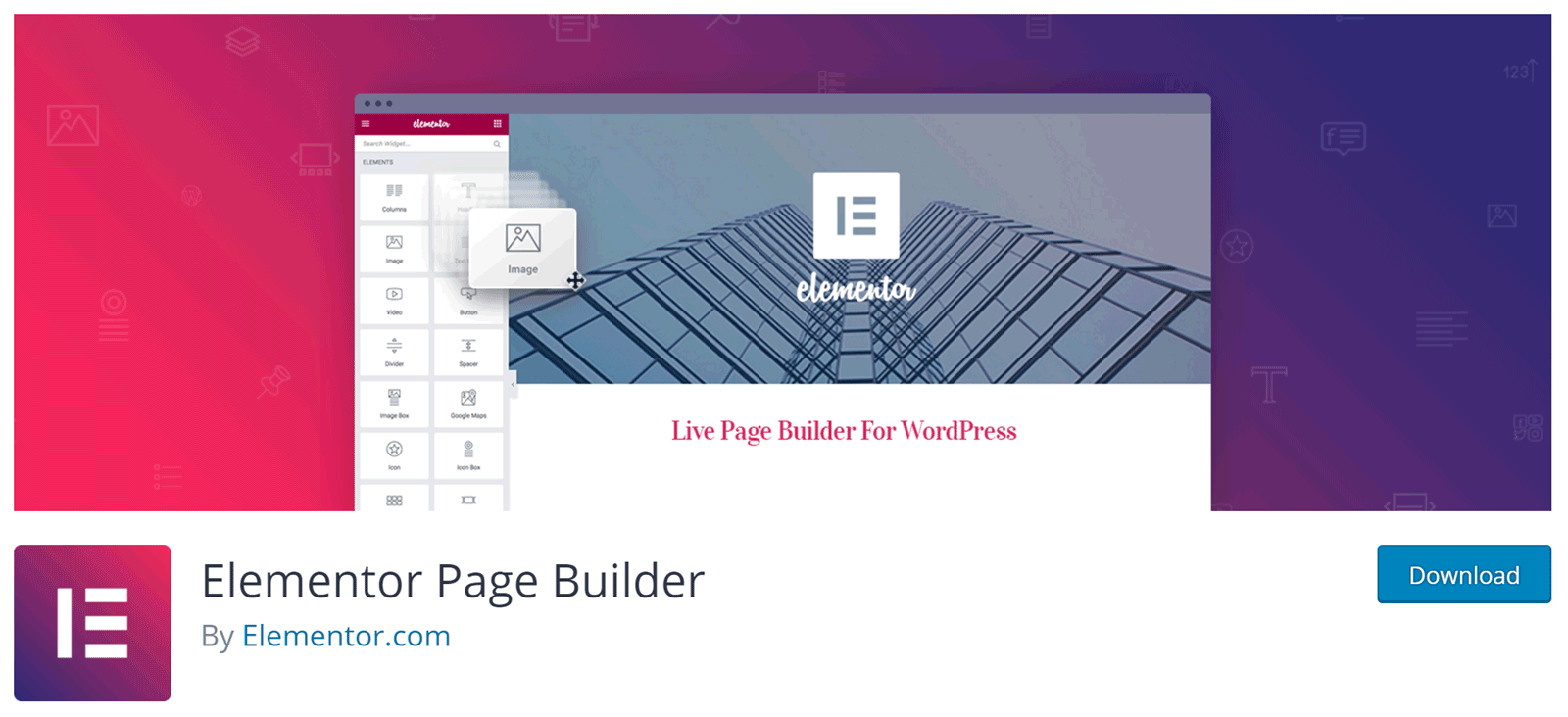
コアのElementorページビルダーは、誰でも自由に使用できるオープンソースプラグインです。 WordPressプラグインディレクトリからダウンロードできるこのバージョンのElementorは、100,000以上のサイトにインストールされており、ユーザーから5つ星のうち4.8と評価されています。 コアのElementorプラグインに加えて、ページビルダーにさらに多くの機能を追加する無料の拡張機能もいくつかあります。
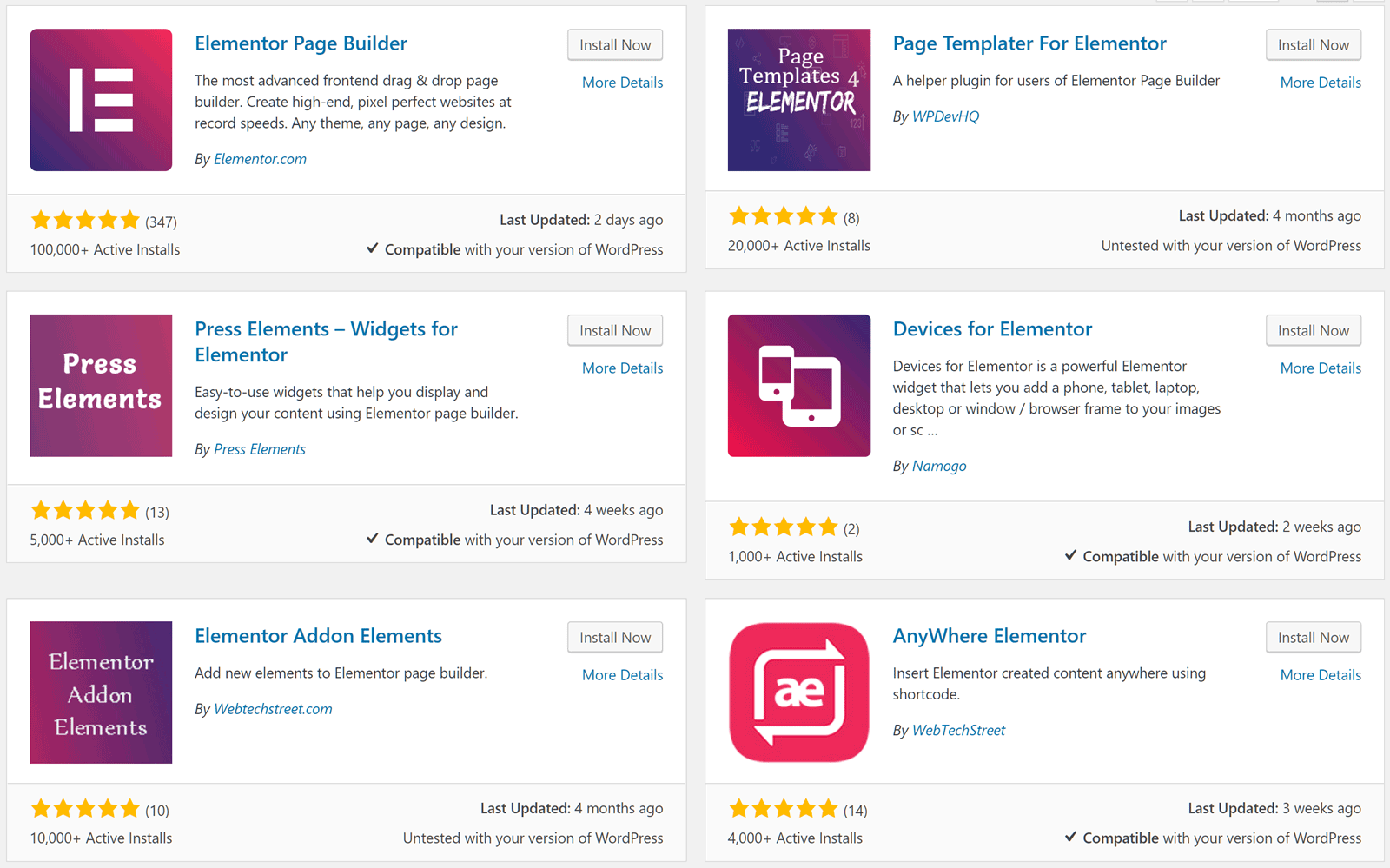
無料のElementorプラグインは、WordPressWebサイトのコンテンツの拡張を開始するために必要と思われるすべてのものを提供します。 ただし、プレミアムバージョンがあります。 Elementor Proは49ドルから入手可能で、コアの無料プラグインに手頃な価格でアップグレードできます。
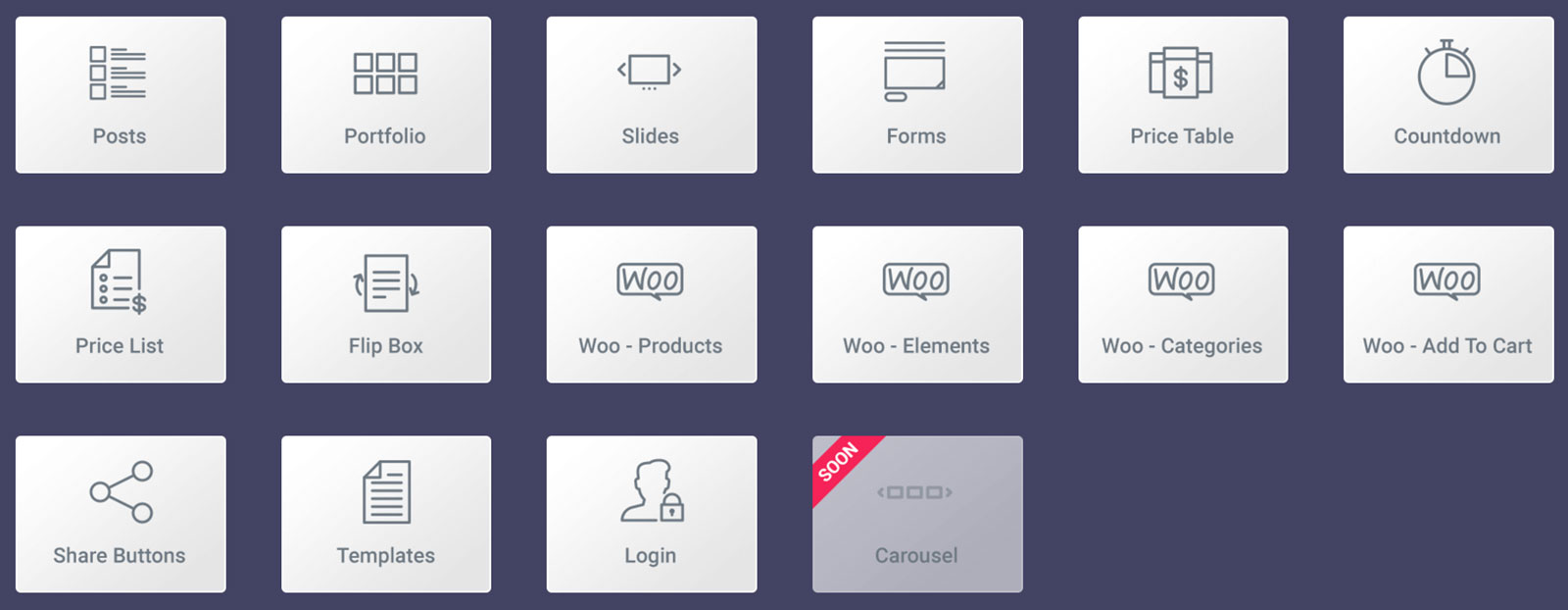
このElementorレビューでは、このページビルダーの無料バージョンと有料バージョンの両方の最高の機能について説明します。 ただし、Proバージョンでできることの概要を簡単に説明するために、プレミアムアップグレードでは、カスタムの投稿グリッドレイアウトを作成して、さまざまな方法でコンテンツを表示できます。
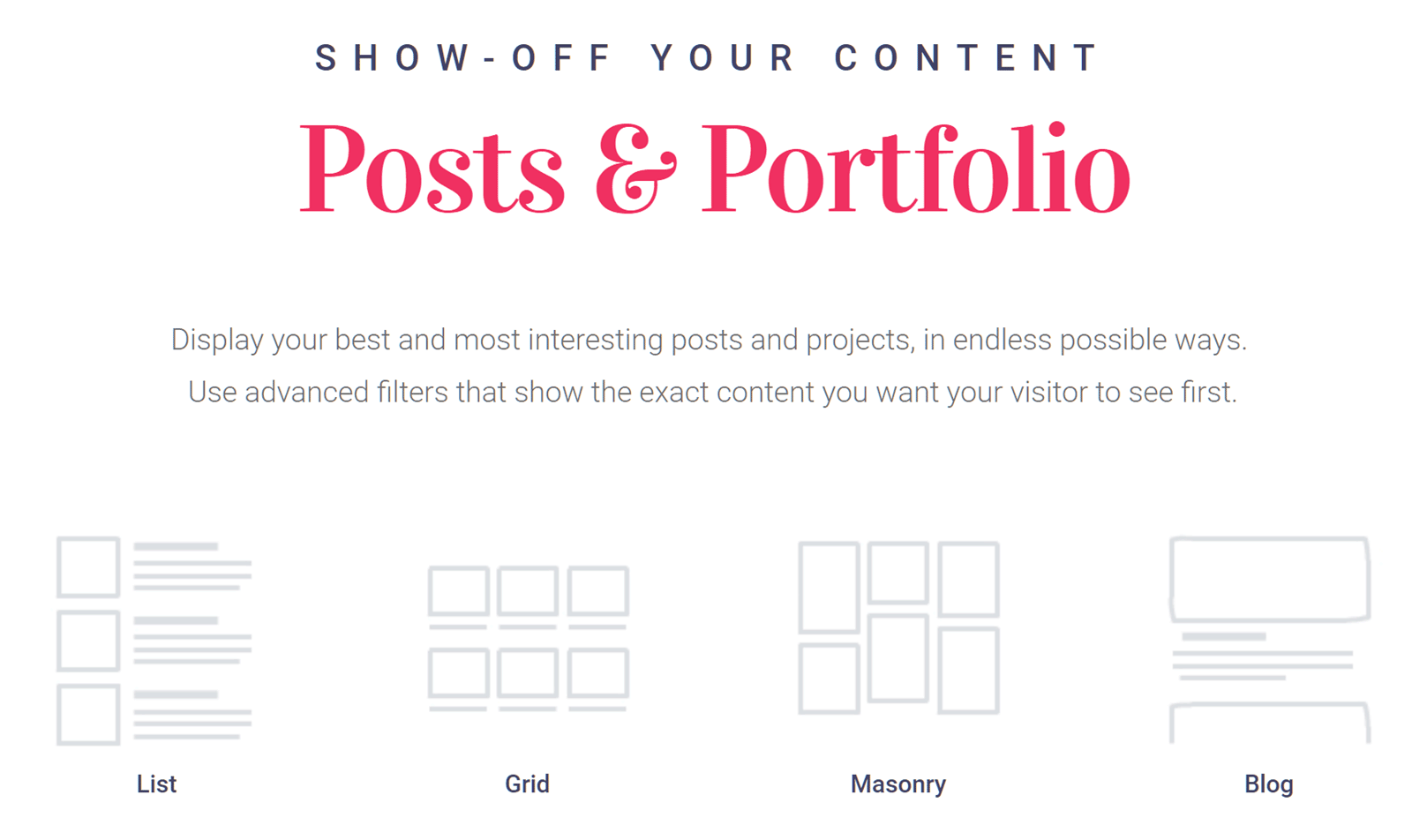
Elementor Proには、ライブフォームエディター、グローバルウィジェット、ライブカスタムCSS編集、およびWooCommerceの完全サポートが含まれており、プレミアム機能のほんの一部を挙げています。
Elementorの最高の機能
ElementorをWordPressのドラッグアンドドロップページビルダープラグインにするための最高の機能の概要を以下に示します。
高品質のモバイルレスポンシブテンプレート
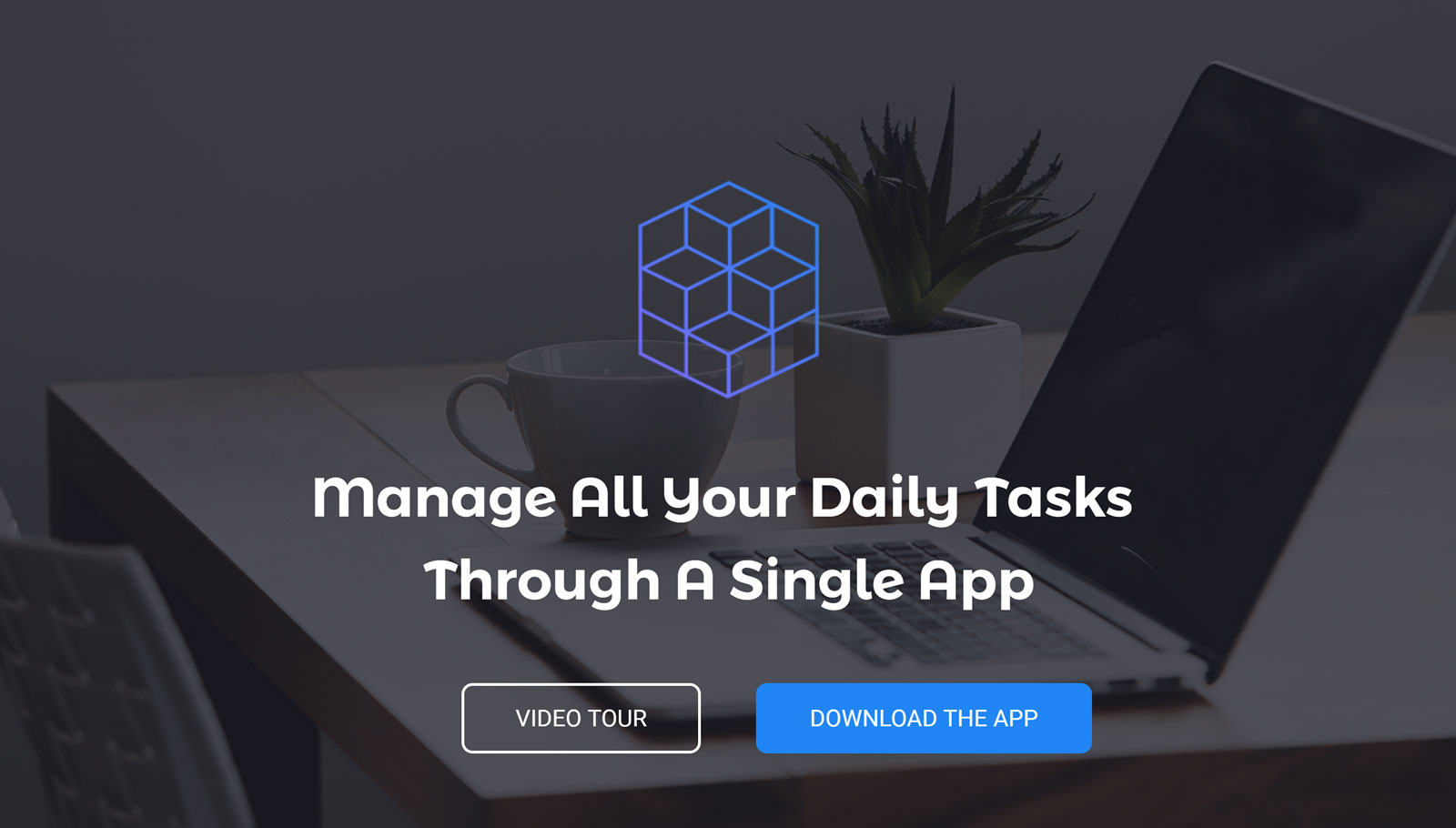
おそらく、Elementorの最も優れた機能は、高品質のテンプレートを選択できることです。 ただし、このレビューで次に取り上げるビルダーインターフェイスは、同じように簡単にその最良の資産と見なすことができます。 いずれにせよ、あなたのウェブサイトのために増え続けるプロのデザインから選ぶことができるので、Elementorは非常に魅力的なWordPressページビルダープラグインになります。
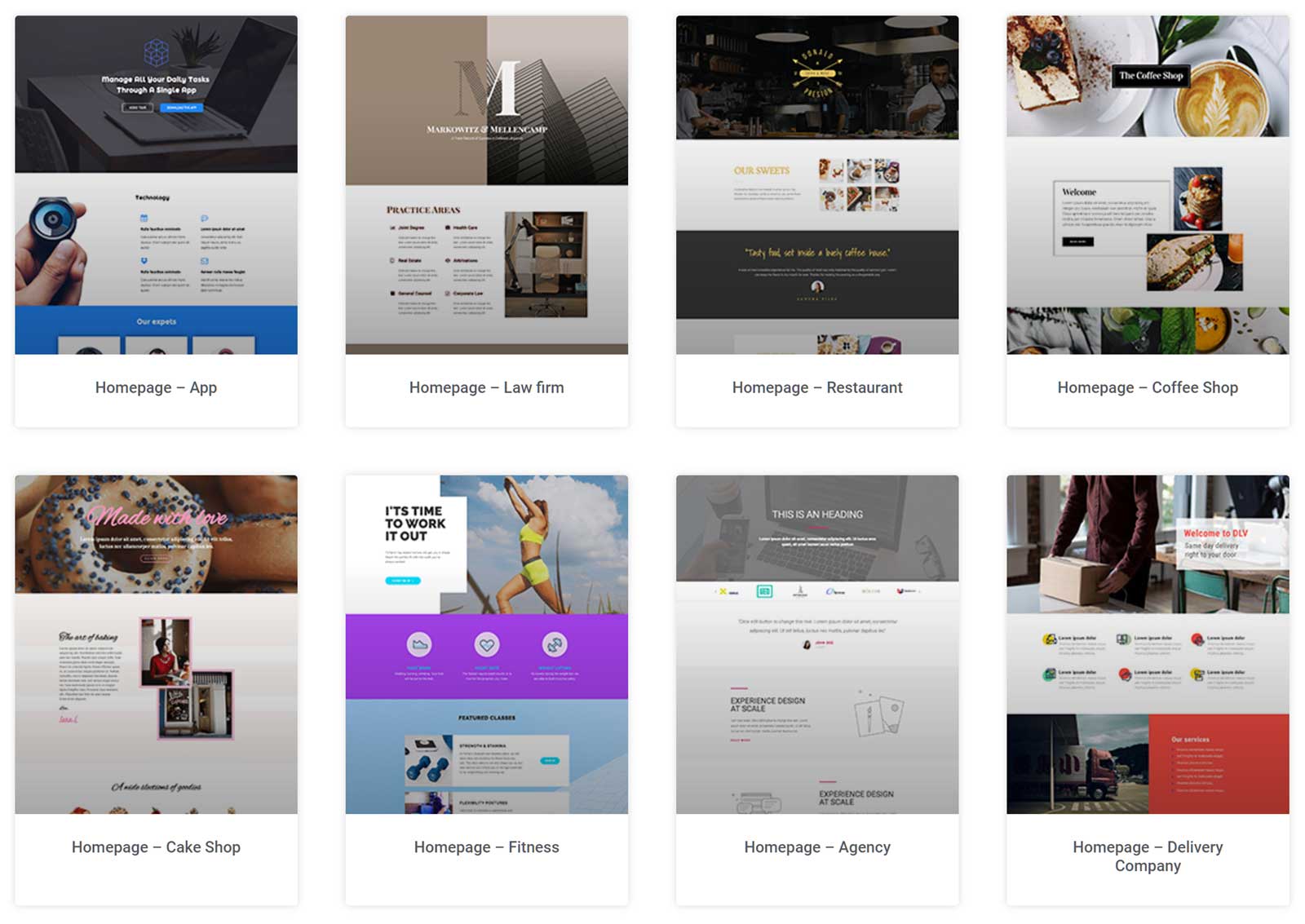
Elementorテンプレートは、さまざまな目的とデザインの選択をカバーしています。 オプションの中には、ホームページレイアウト、ランディングページ、概要、サービス、連絡先、製品、価格設定ページのテンプレートなどがあります。
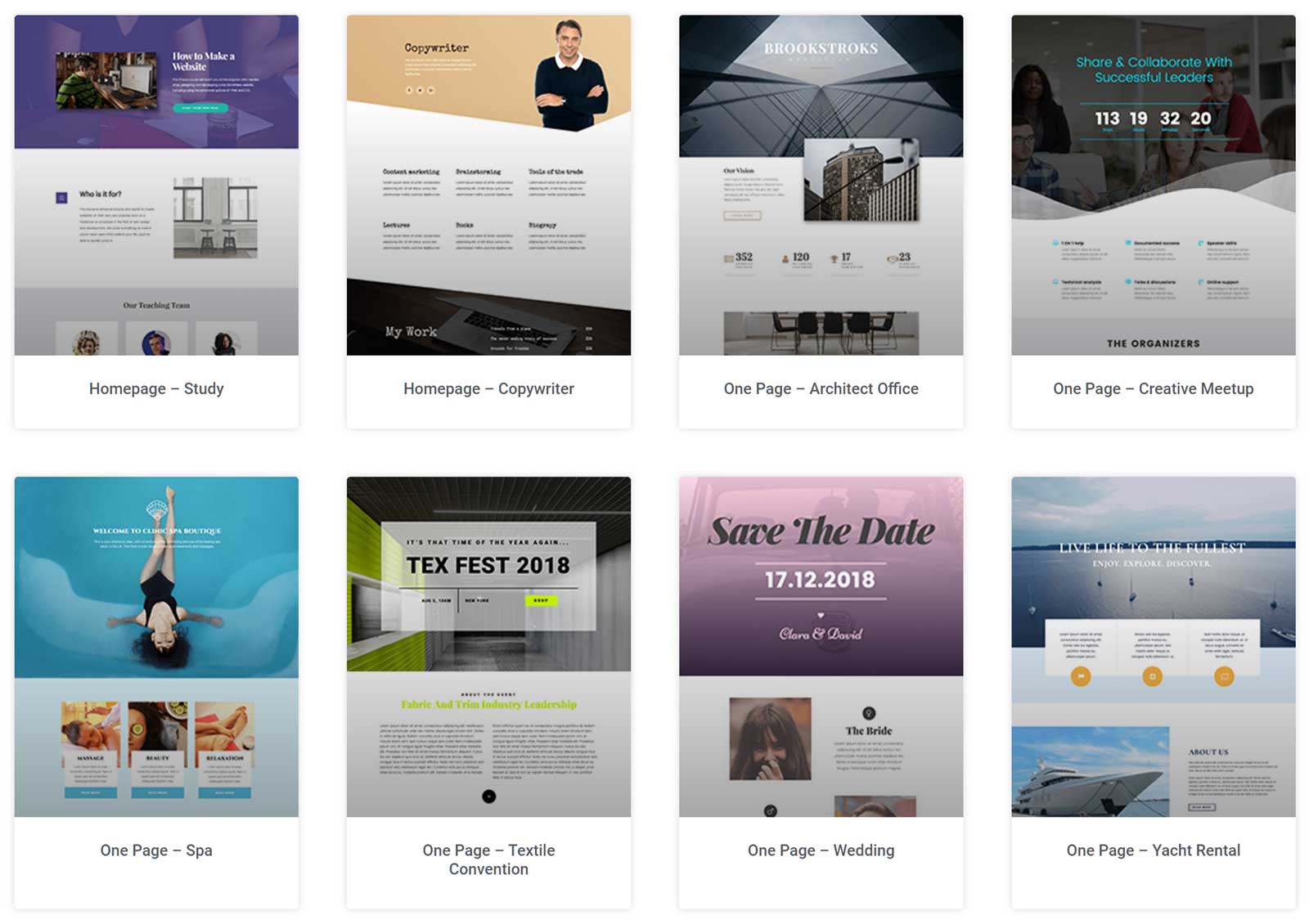
これらのテンプレートを使用して構築できるWebサイトの種類も多様です。 これには、ほんの数例を挙げると、代理店、ポートフォリオ、ビジネス、フリーランサー、eコマース、ホテルのサイトが含まれます。
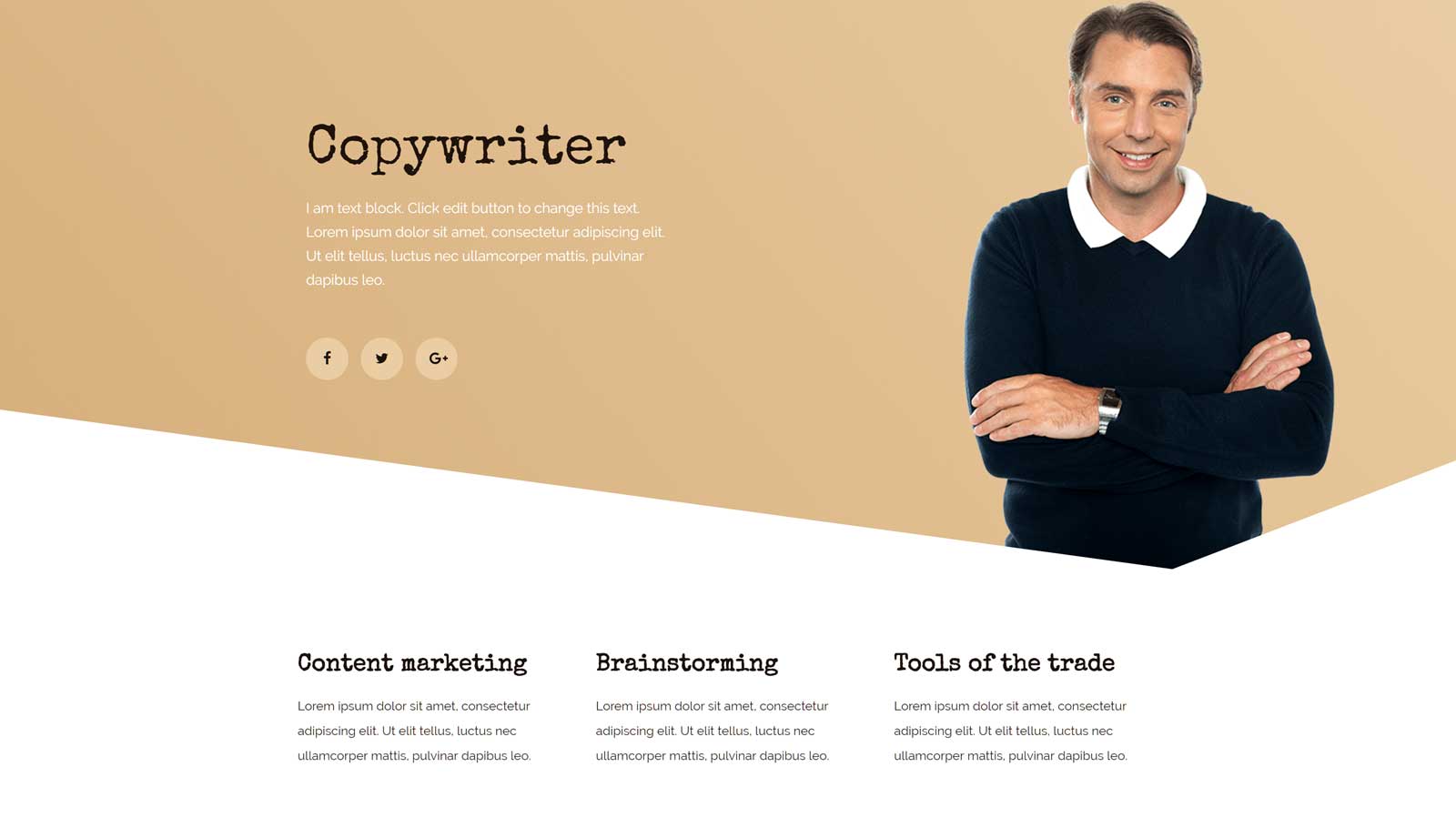
他のいくつかの無料およびフリーミアムのWordPressページビルダープラグインとは異なり、Elementorの無料バージョンには、さまざまな目的のためのテンプレートの適切な選択が含まれています。
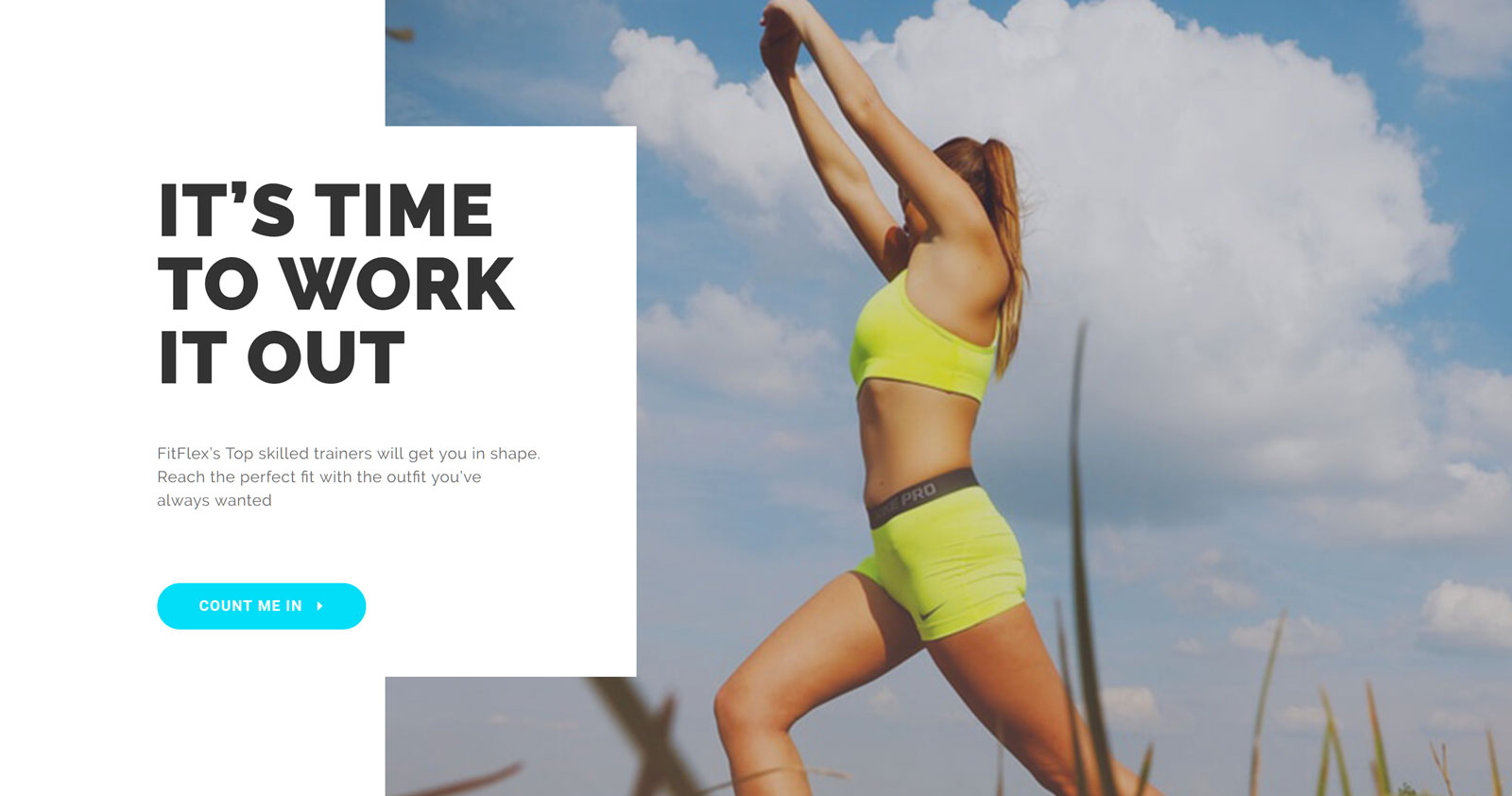
Elementorのメンテナンスモード機能のおかげで、近日公開予定のテンプレートをサイトに簡単に適用できます。
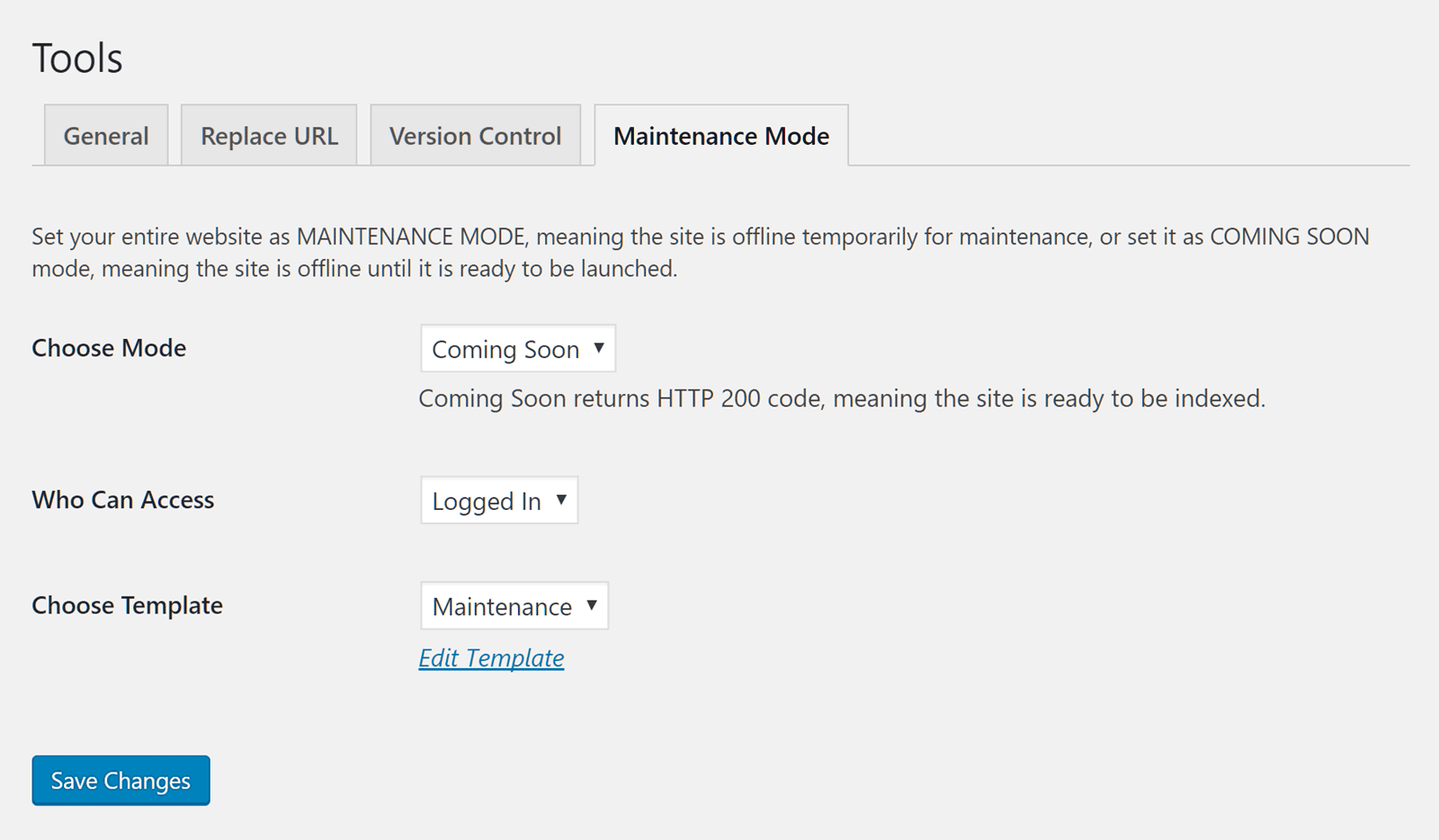
何よりも、Elementorテンプレートは、ドラッグアンドドロップビルダーインターフェイスを介して簡単にカスタマイズできます。
Elementor PageBuilderインターフェース
すべての最高のWordPressページビルダープラグインは、ドラッグアンドドロップのフロントエンドユーザーインターフェイスを備えており、Elementorも例外ではありません。 WordPressで新しい投稿またはページを作成した後、デフォルトのWordPressエディターを使用するか、Elementorビルダーインターフェイスを起動するかを選択できます。
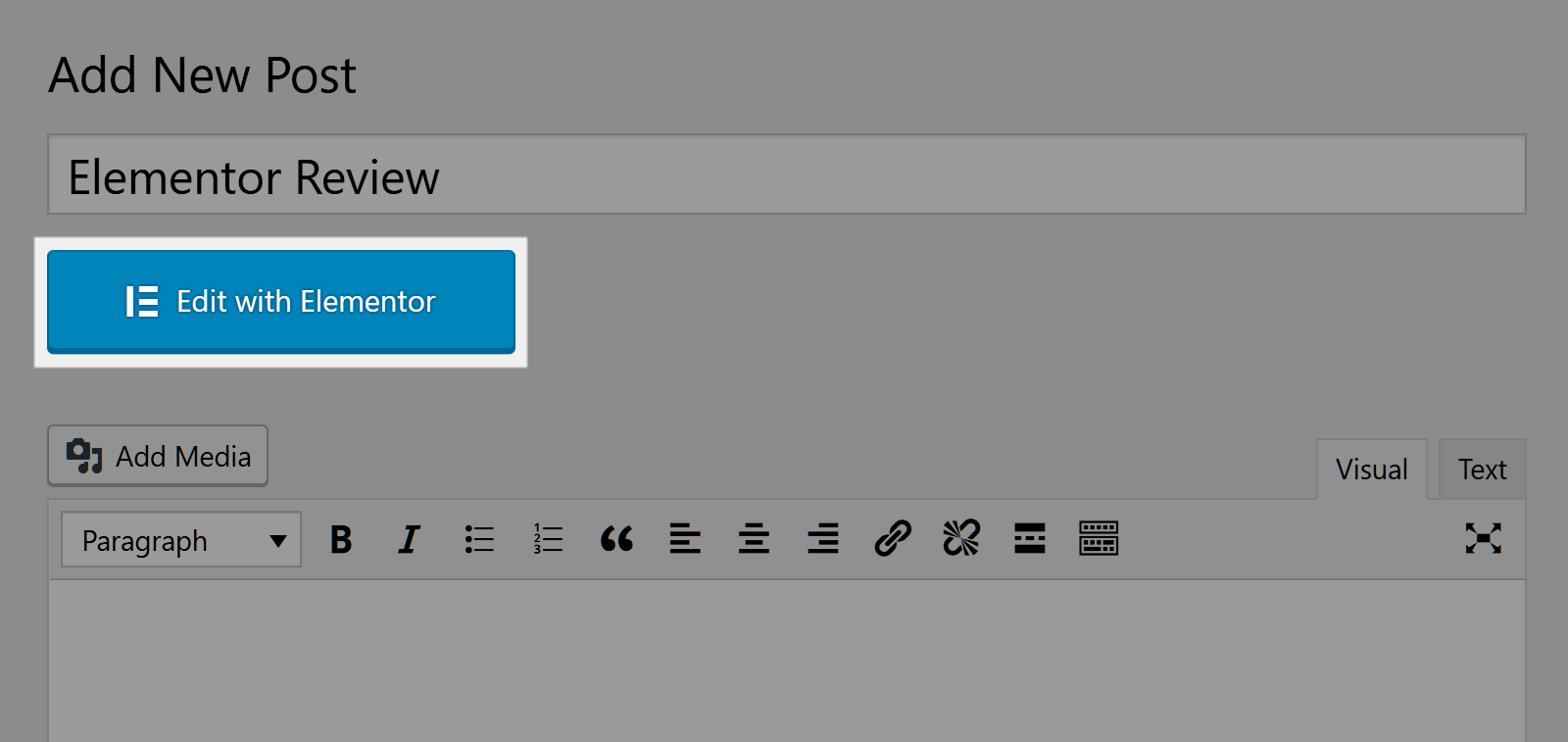
Elementorを使用して投稿またはページを編集する場合は、空白のページで作業するか、テンプレートをインポートするかを選択できます。
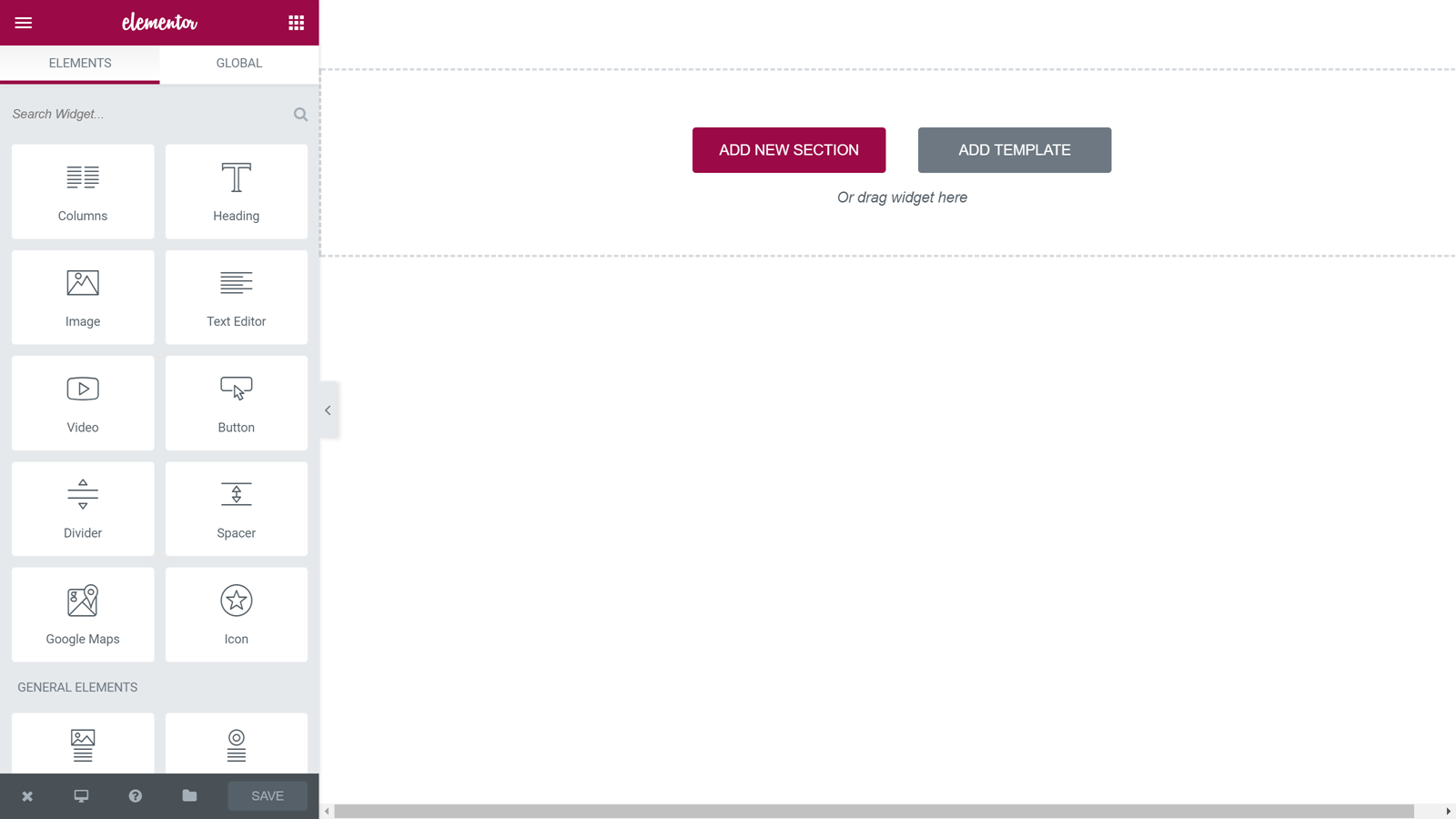
テンプレートのインポート
テンプレートをインポートすることを選択した場合、プラグインの両方のバージョンで使用できるテンプレートと、ElementorProユーザー用に予約されているテンプレートを簡単に確認できます。
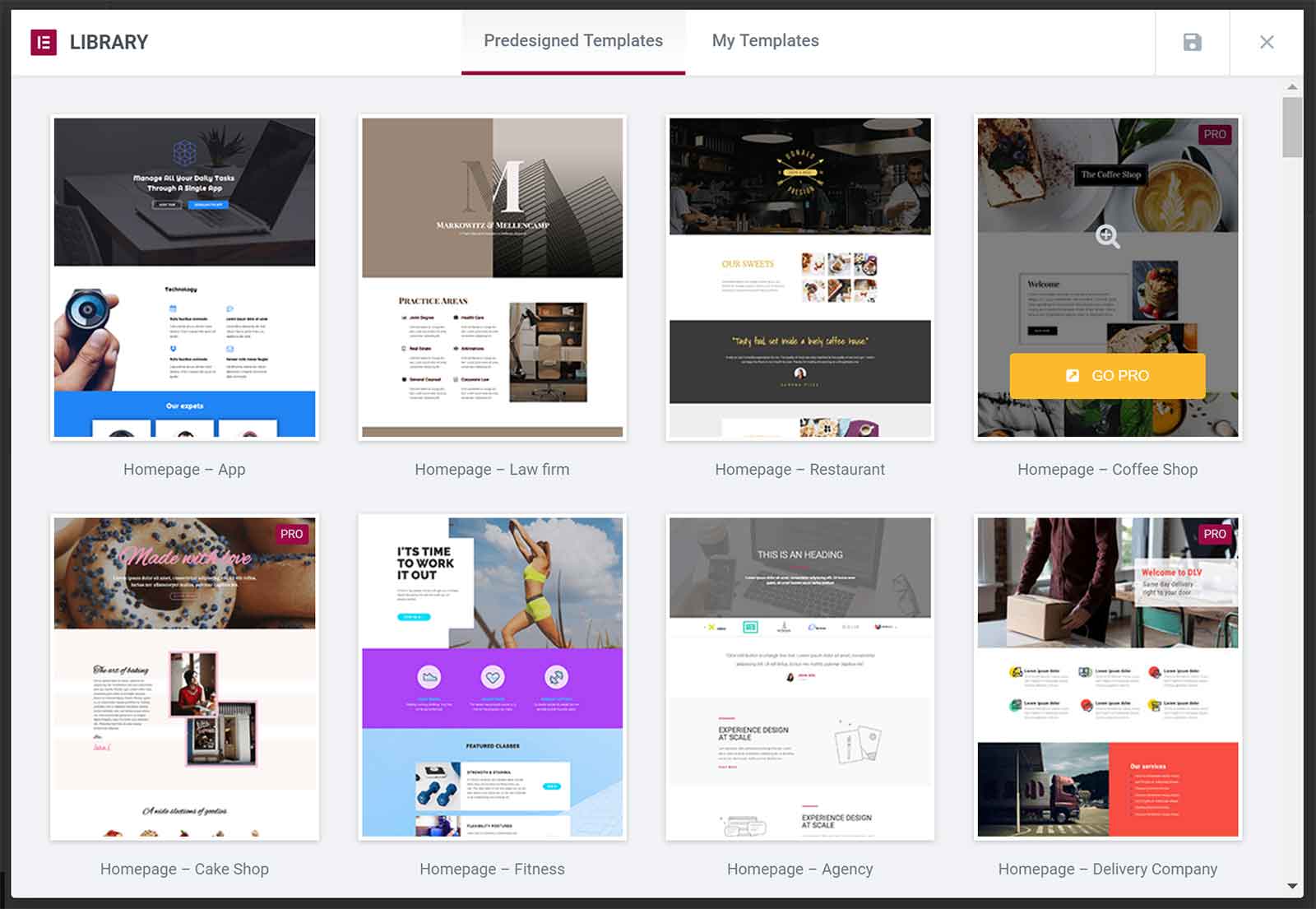
テンプレートが読み込まれたら、各要素にマウスを合わせると、ページがどのように作成されたかを確認できます。 Elementorは、行と列に基づくレイアウトを使用します。 次に、サイドバーパネルでカスタマイズする前に、使用可能なモジュールまたはウィジェットをレイアウトにドラッグアンドドロップできます。
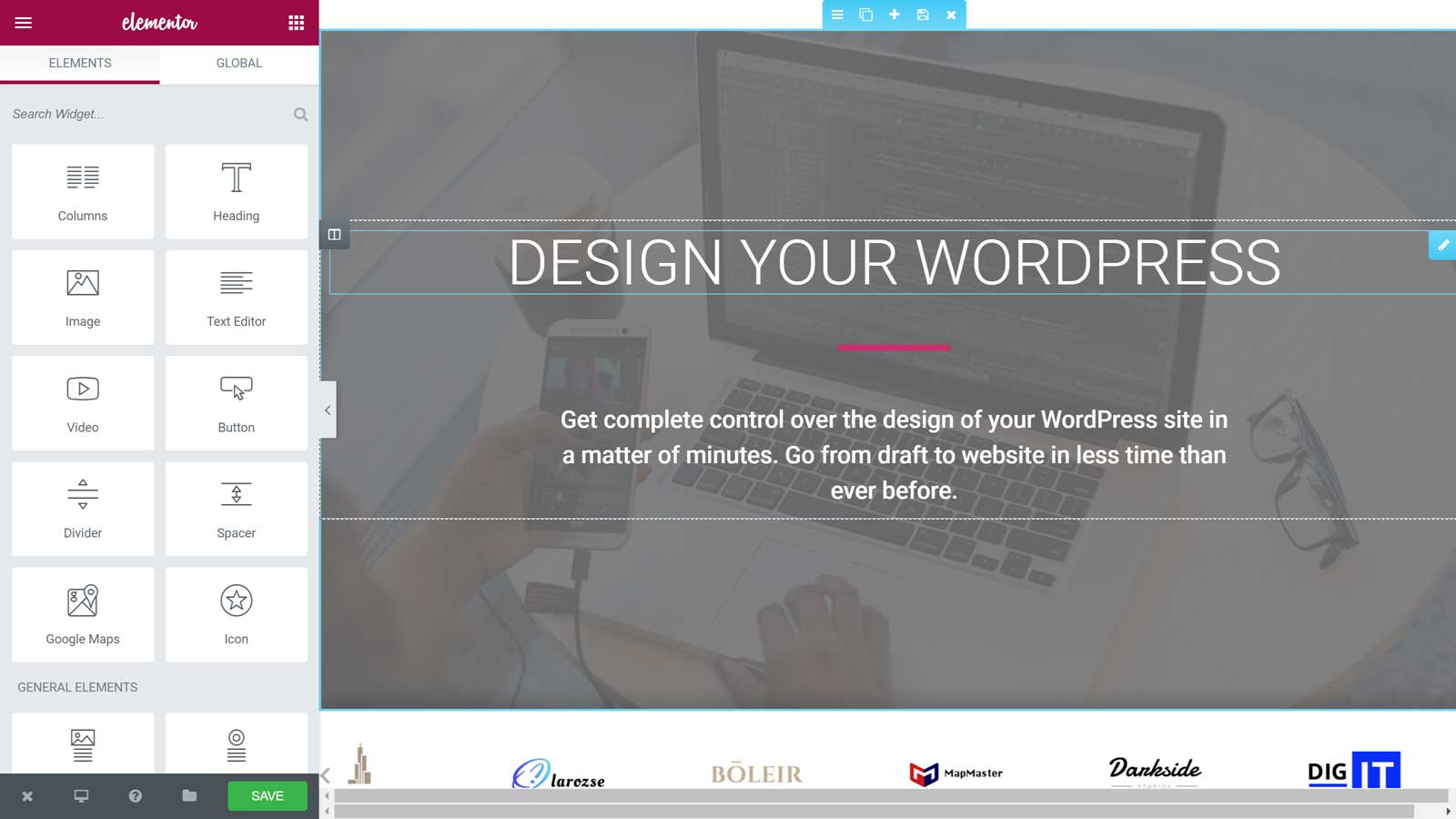
要素のカスタマイズ
要素をクリックすると、サイドパネルの内容が切り替わり、そのアイテムのコントロールが即座に表示されます。 たとえば、ヘッダー要素などのテキストベースのアイテムをクリックすると、サイドパネルからテキストを変更できます。 作業している要素に応じて、さまざまなカスタマイズコントロールにアクセスできます。
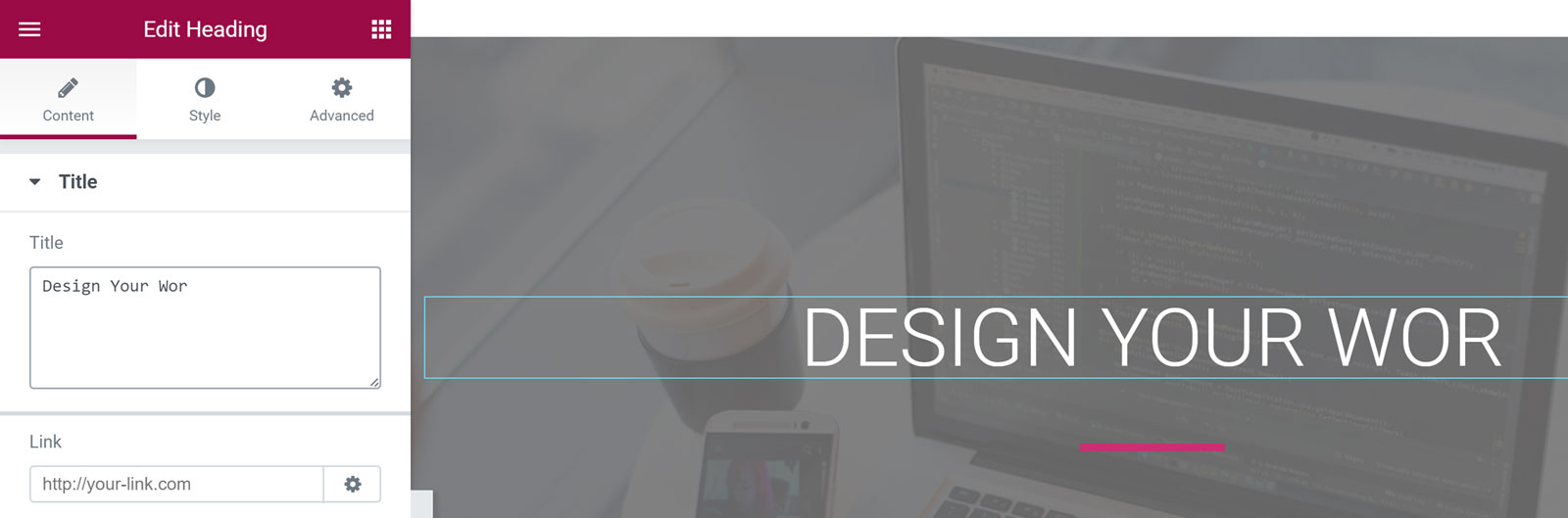
Elementorにはドラッグアンドドロップインターフェイスがあるため、ページ内や新しい位置に要素を簡単に移動できます。 アイテムが目的の場所にあるときに離す前に、マウスカーソルでそれらをクリックし、マウスボタンを押したままにするだけです。
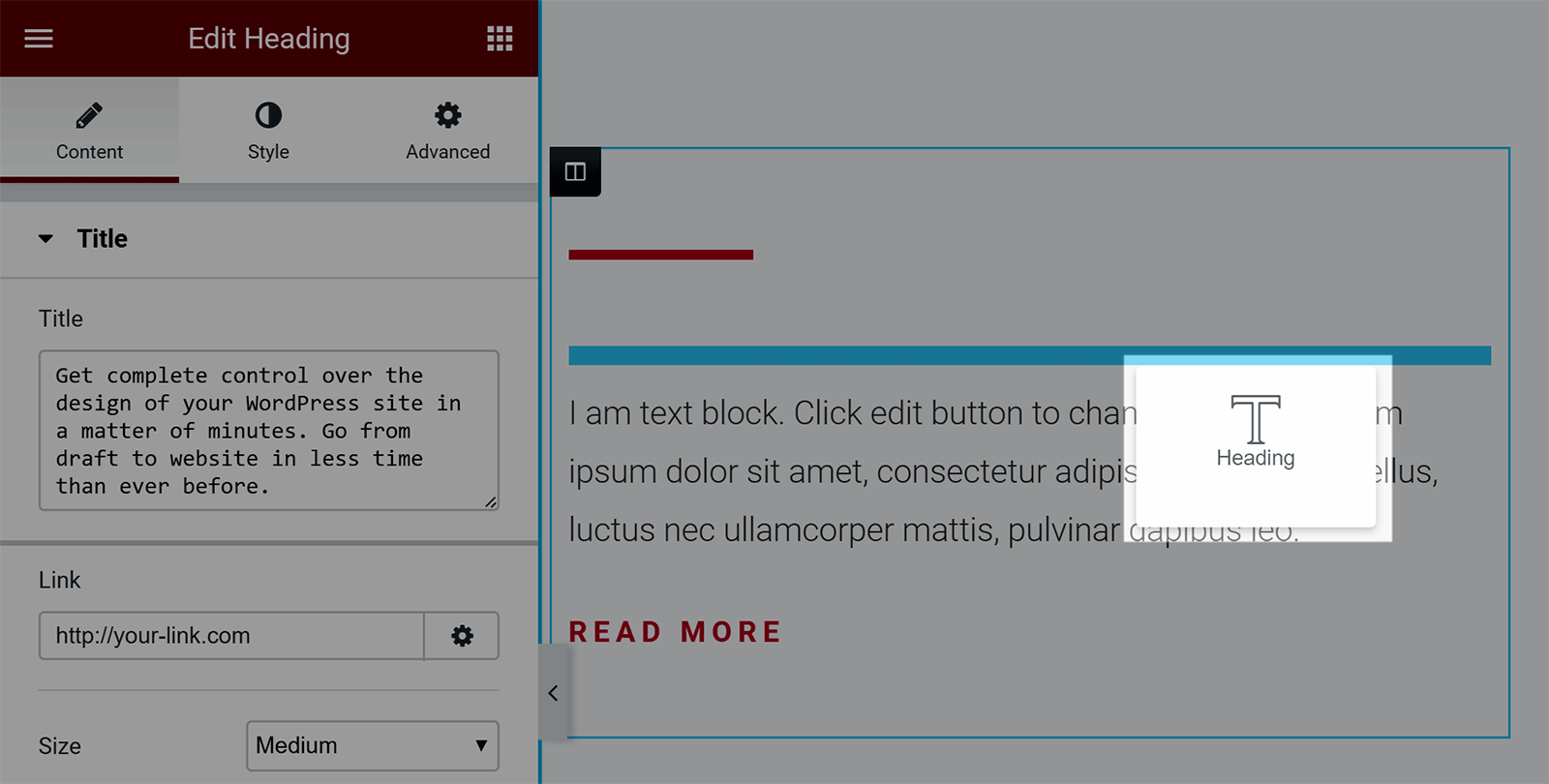
ページの各要素は高度にカスタマイズできます。 コンテンツセンシティブビルダーのサイドパネルのおかげで、コンテンツ、スタイル、レイアウトのオプションをすべて簡単に変更できます。
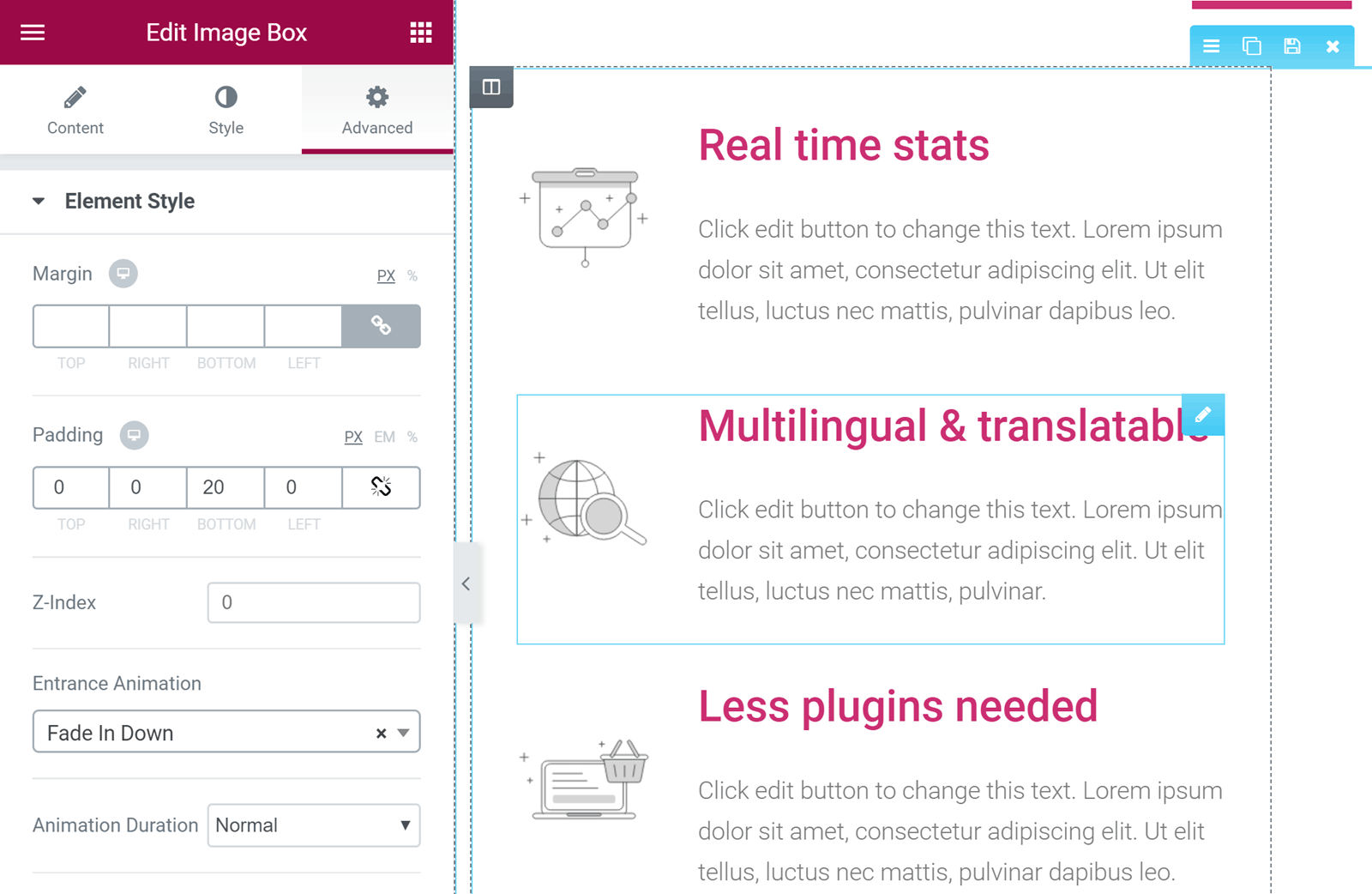
カスタムCSSを追加する
ページデザインをさらに細かく制御する必要がある場合は、Proバージョンにアップグレードすると、カスタムCSSパネルのロックが解除されます。 これにより、カスタムCSSをレイアウトにすばやく簡単に追加でき、デザインの選択に関するリアルタイムのフィードバックが得られます。
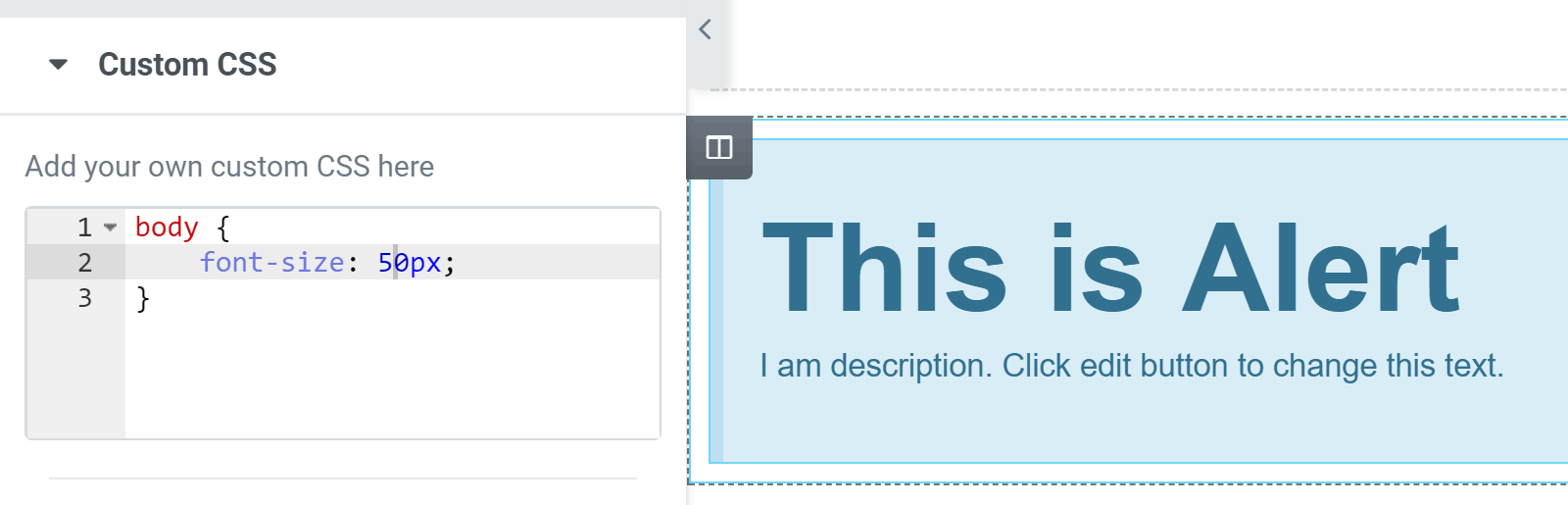
作業中に、ビューポートを変更して、ページのタブレットまたはスマートフォンのプレビューを取得できます。 これにより、小さい画面のデバイスでデザインがどのように表示されるかを確認する便利な方法が得られます。

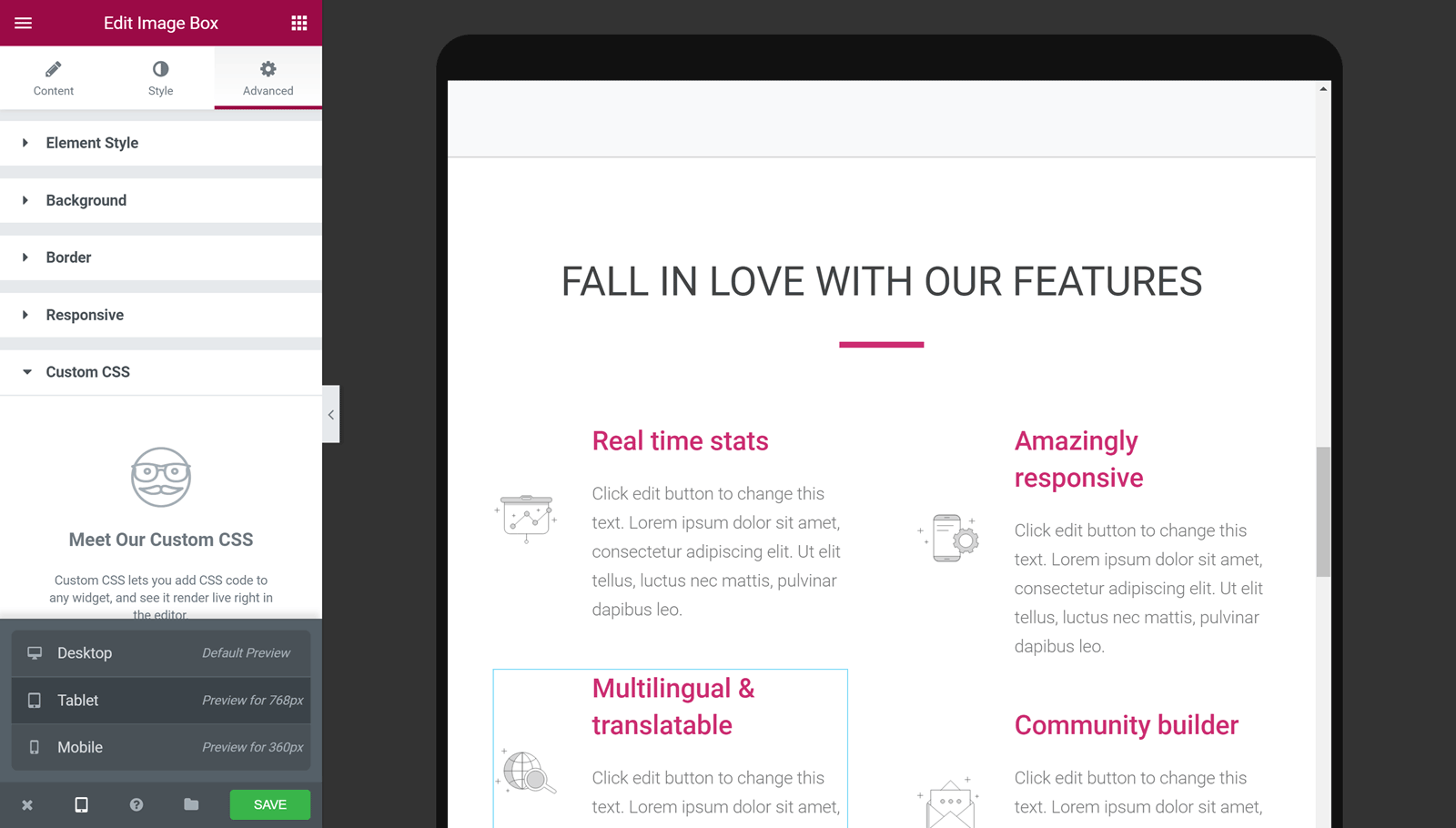
Elementのもう1つの優れたモバイルフレンドリー機能は、デザインの各アイテムのレスポンシブコントロールです。 これらの設定により、訪問者が使用しているデバイスに応じて要素の可視性を変更できます。 たとえば、重要なボタンの2つのバリエーションを作成できます。 1つはスマートフォンのディスプレイ用に最適化されており、おそらくサイズが小さく、モバイルユーザーにのみ表示されます。 他のバリエーションは、デスクトップユーザーに表示されます。
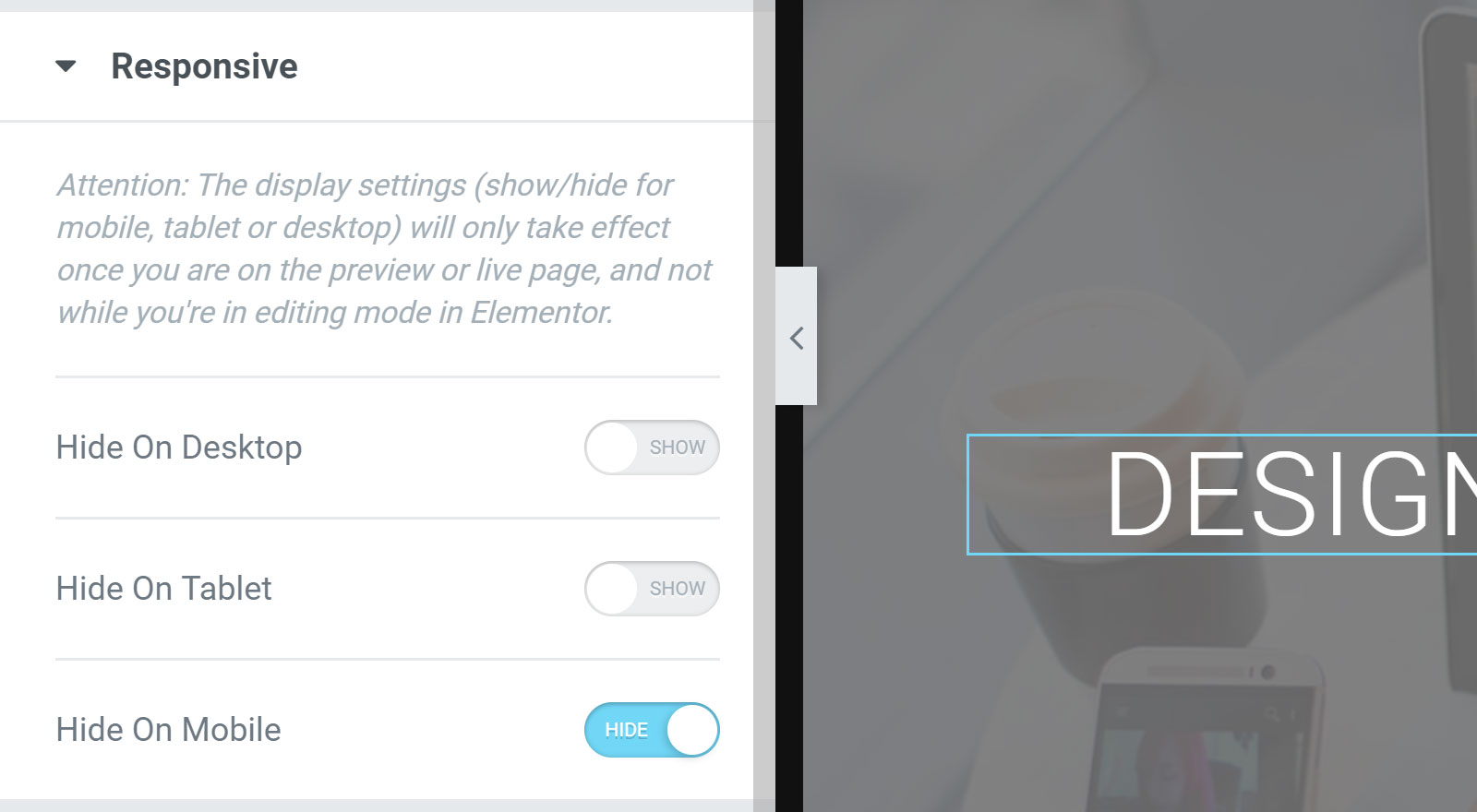
グローバルスタイル設定
Elementorは、クリエイティブなページデザインを簡単に作成できるだけではありません。 このプラグインを使用すると、サイト全体のスタイルを制御することもできます。 サイドバーパネルの[グローバルカラー]および[グローバルフォント]領域を使用すると、サイト全体で一貫したルックアンドフィールを確保できます。
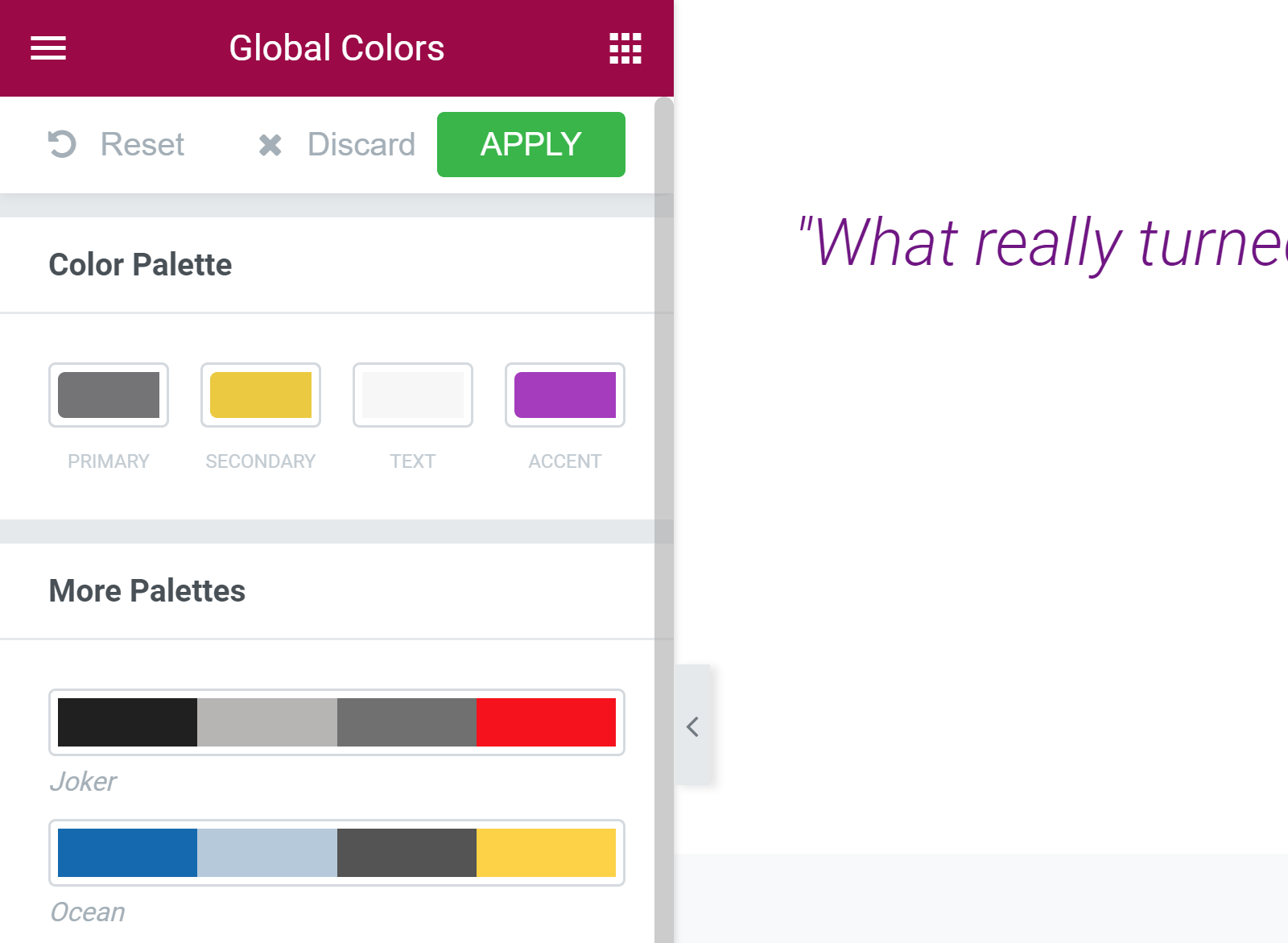
選択したカラーパレットから選択するだけでなく、カラーピッカーを使用して独自のカラーパレットを簡単に作成できます。 フォントを操作するときにも同じコントロールを取得します。
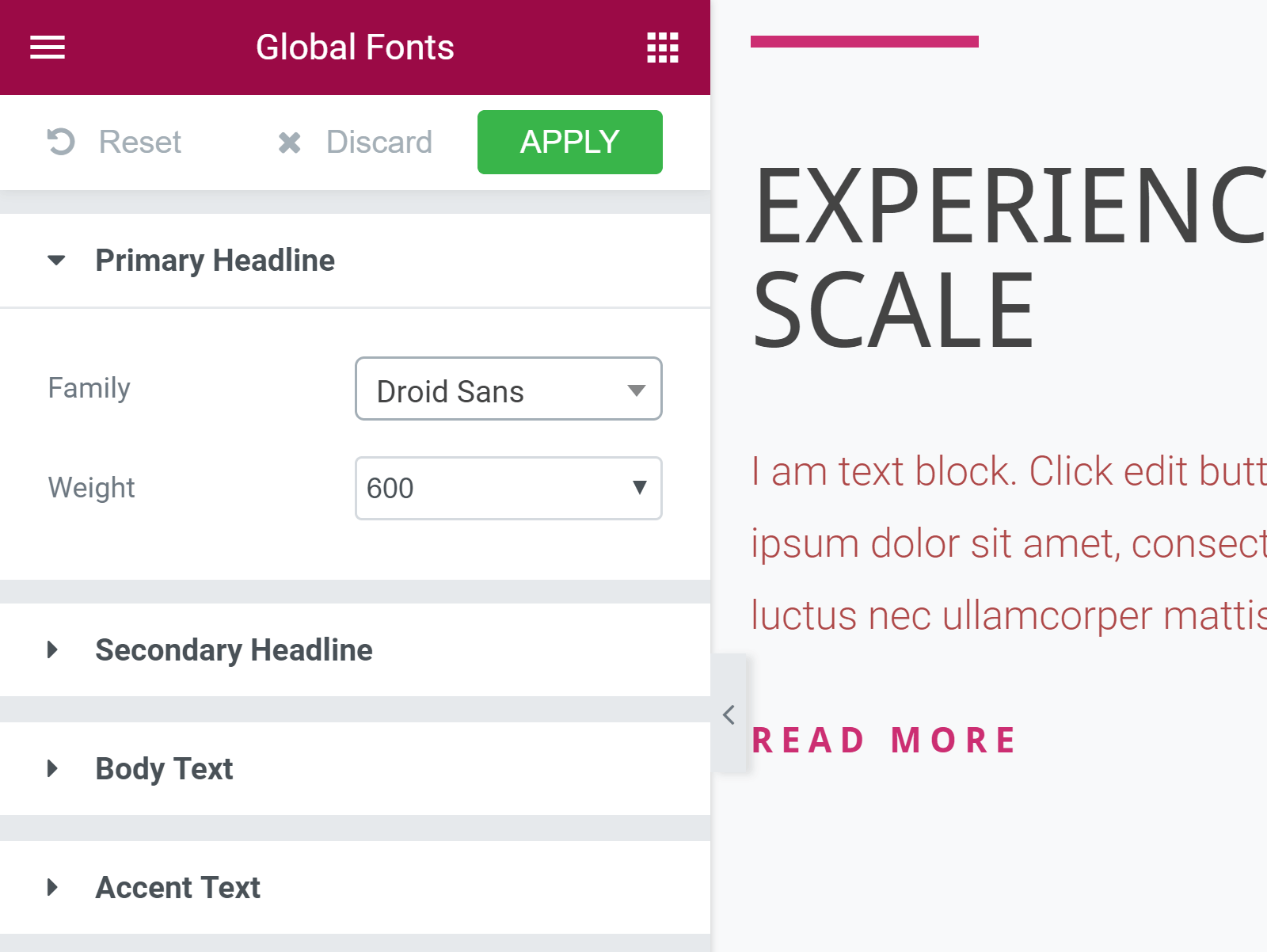
デザインの個々の要素のフォントを変更できますが、グローバル設定では、サイトのすべてのページで一貫したスタイルを作成することもできます。
Elementorページ要素
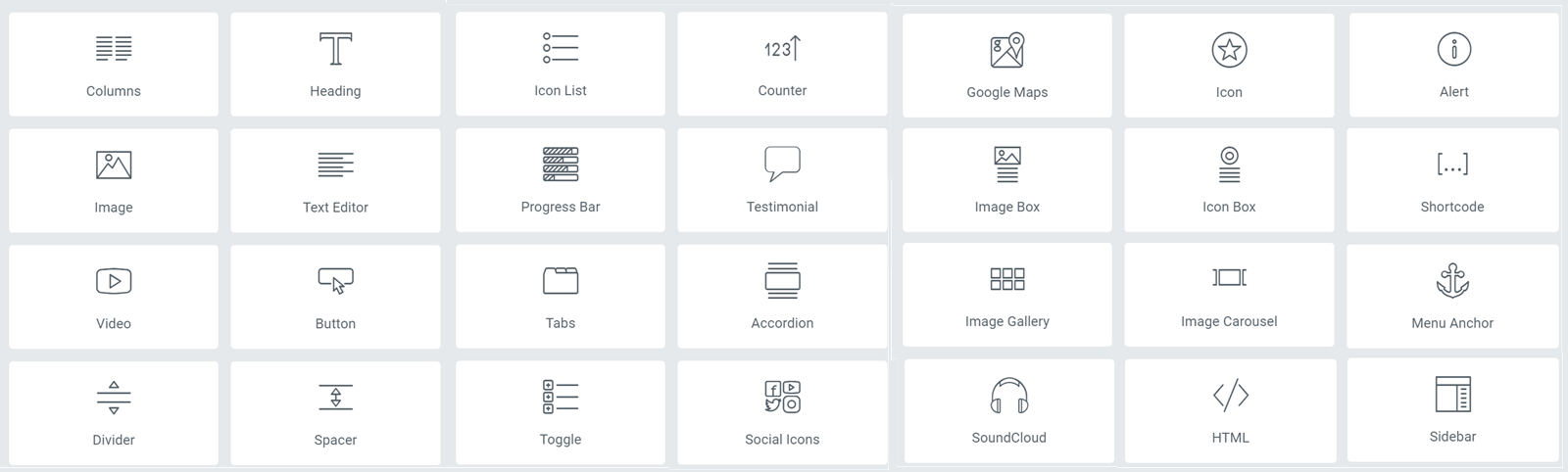
前述のように、ページを作成するときに、任意の要素をレイアウトにドラッグアンドドロップできます。 Elementorの無料バージョンの最高の要素のいくつかは次のとおりです。
- 最も重要な機能を表示するためのアイコンボックス。
- 顧客とクライアントのフィードバックを公開するための推薦状。
- 複数の写真やその他の画像を表示するための画像カルーセル。
- 役立つ連絡先ページを作成するためのGoogleマップ。
- 特定のアクションを実行するように促すためのボタン。
Elementor Proへのアップグレードを選択した場合は、次の要素をデザインに追加できます。
- カスタムレイアウトでブログ投稿のリストを表示するための投稿要素。
- スライドショーとスライダーを作成するためのスライド。
- 製品やその他のアイテムの比較テーブルを作成するための価格テーブル。
- カスタムソーシャル共有ボタンを表示するための共有ボタン。
- カスタムeコマースストア要素を作成するためのWooCommerce要素。
- さらに、より多くのプロ要素。
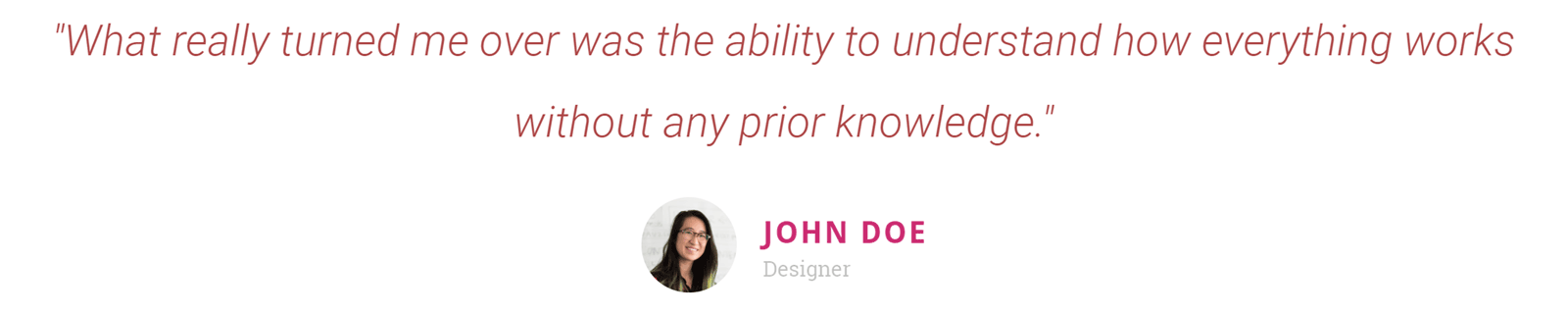
Elementorの無料バージョンのユーザーは、機能豊富なレイアウトを作成するのに十分な数の要素にアクセスできます。 ただし、Webサイトから製品やサービスを販売している場合、またはスタイリッシュなポートフォリオを作成したい場合は、ElementorProに投資する価値があります。
印象的なデザインの特徴
Elementorには、真にモダンでトレンドのデザインを作成するために、必要になる可能性のあるすべてのクリエイティブ機能が含まれています。 これには、スタイリッシュなアニメーション効果をページに追加する機能が含まれます。 レイアウトの各要素の設定を通じて、エントランスアニメーションを簡単に追加して、デザインをポップにすることができます。
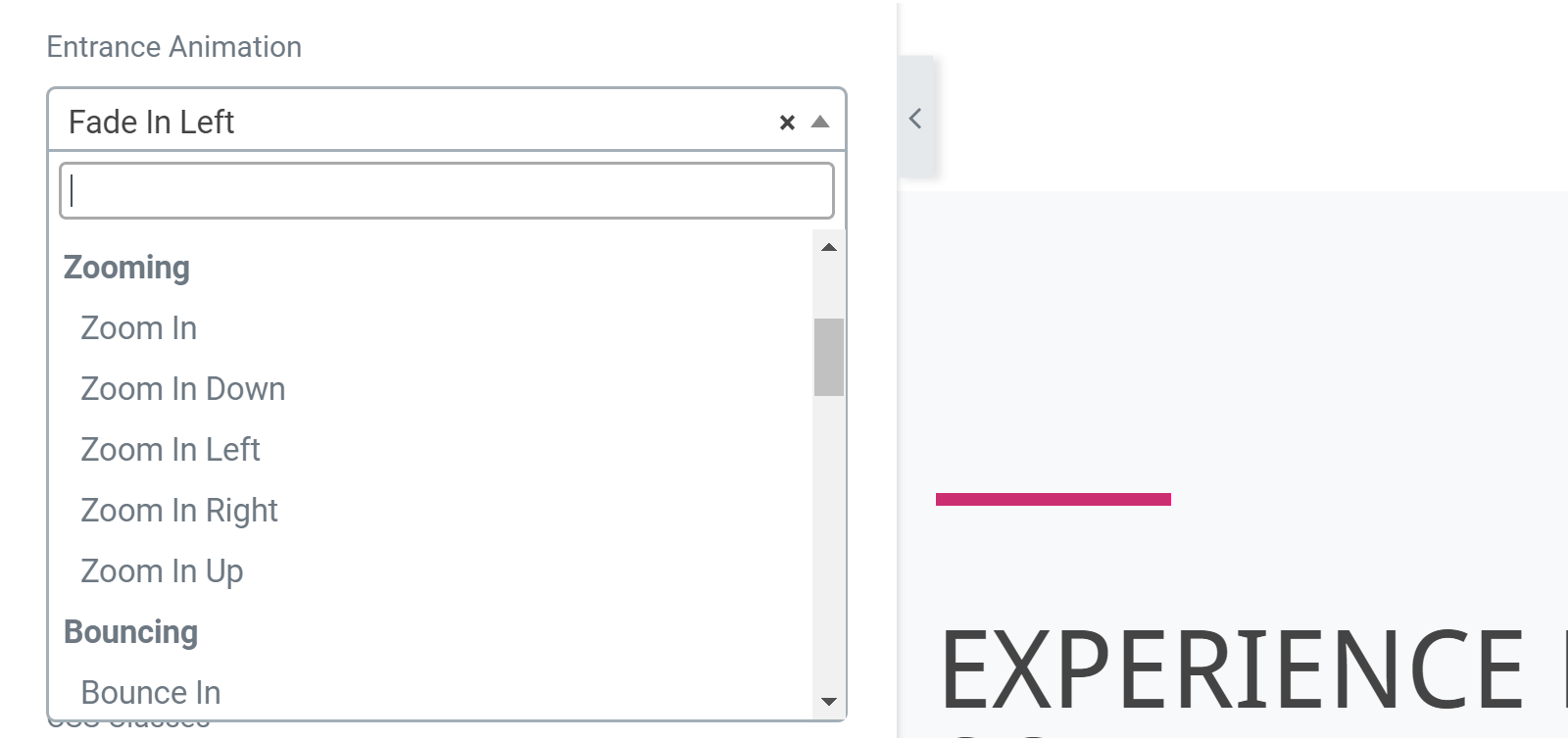
いくつかのアニメーション効果から選択するだけではありません。 多数のズーム、フェードバウンス、回転、およびその他の注意を引く効果から選択して、最も重要な要素が見落とされないようにすることができます。
全幅のページレイアウトを作成する
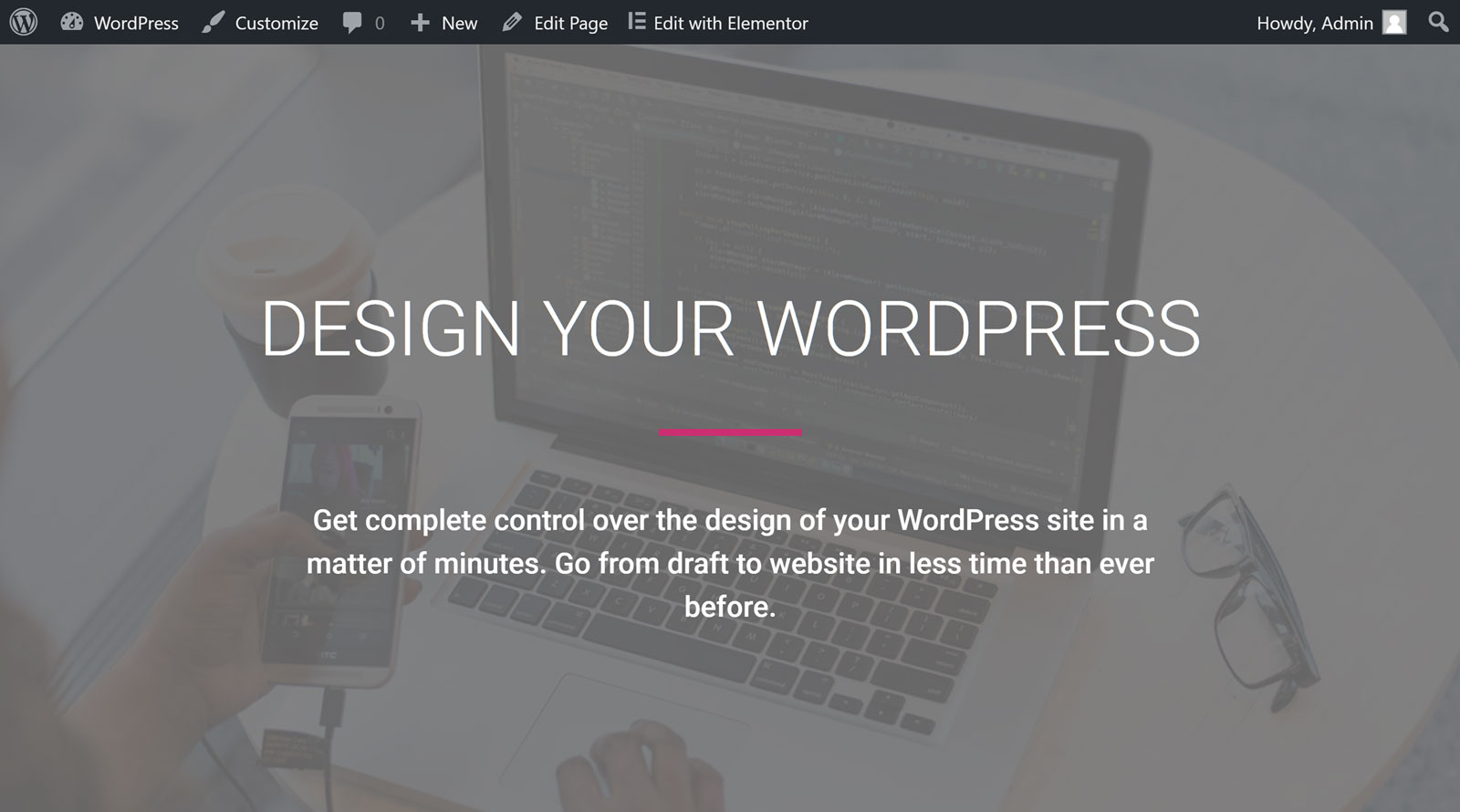
ブラウザウィンドウ全体をカバーするフルページデザインの作成を支援するために、Elementorには便利なCanvasテンプレートが含まれています。 このテンプレートを選択すると、使用しているテーマに関係なく、WordPressのヘッダー、フッター、サイドバーの領域を含まないページデザインを作成できます。
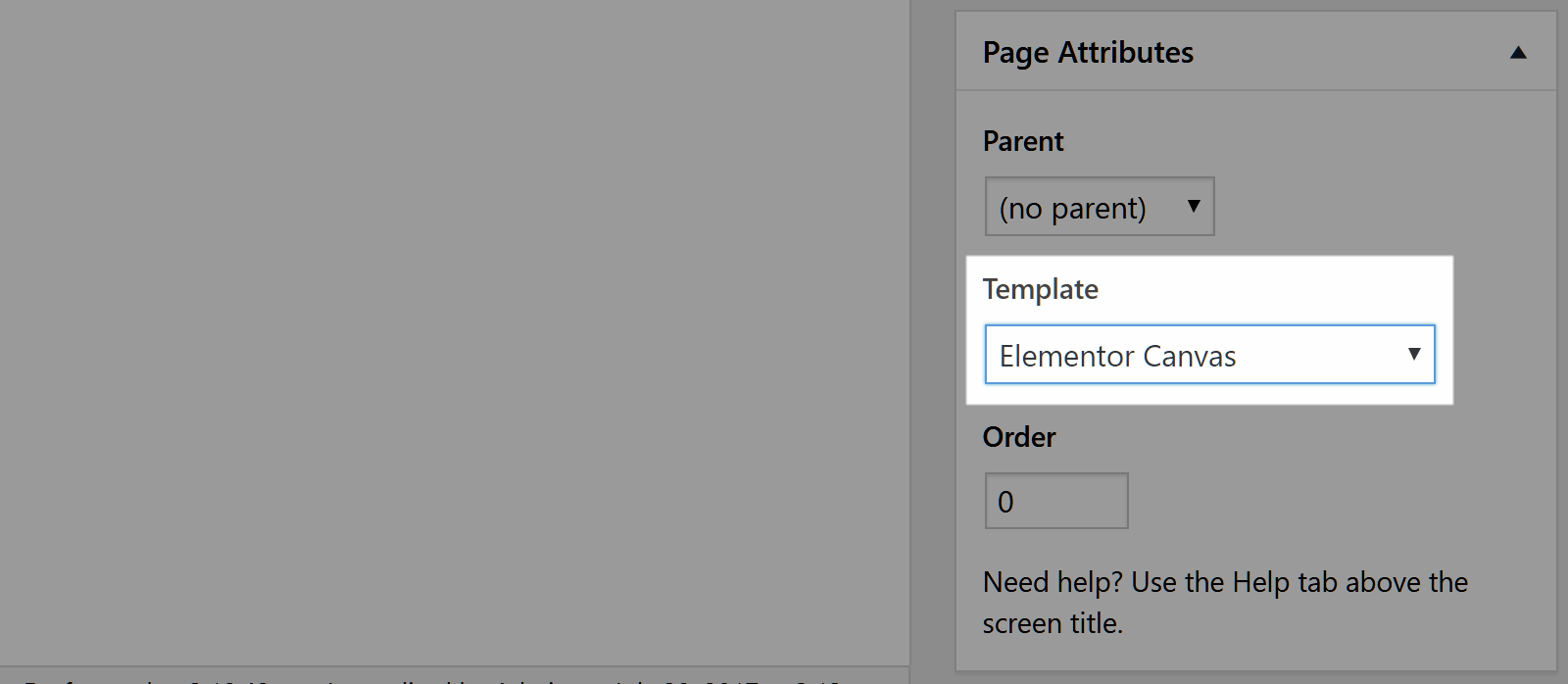
別のテンプレートオプションが必要な場合は、Elementorで利用できる無料のアドオンがあり、ヘッダーを表示したまま全幅のレイアウトを作成できます。
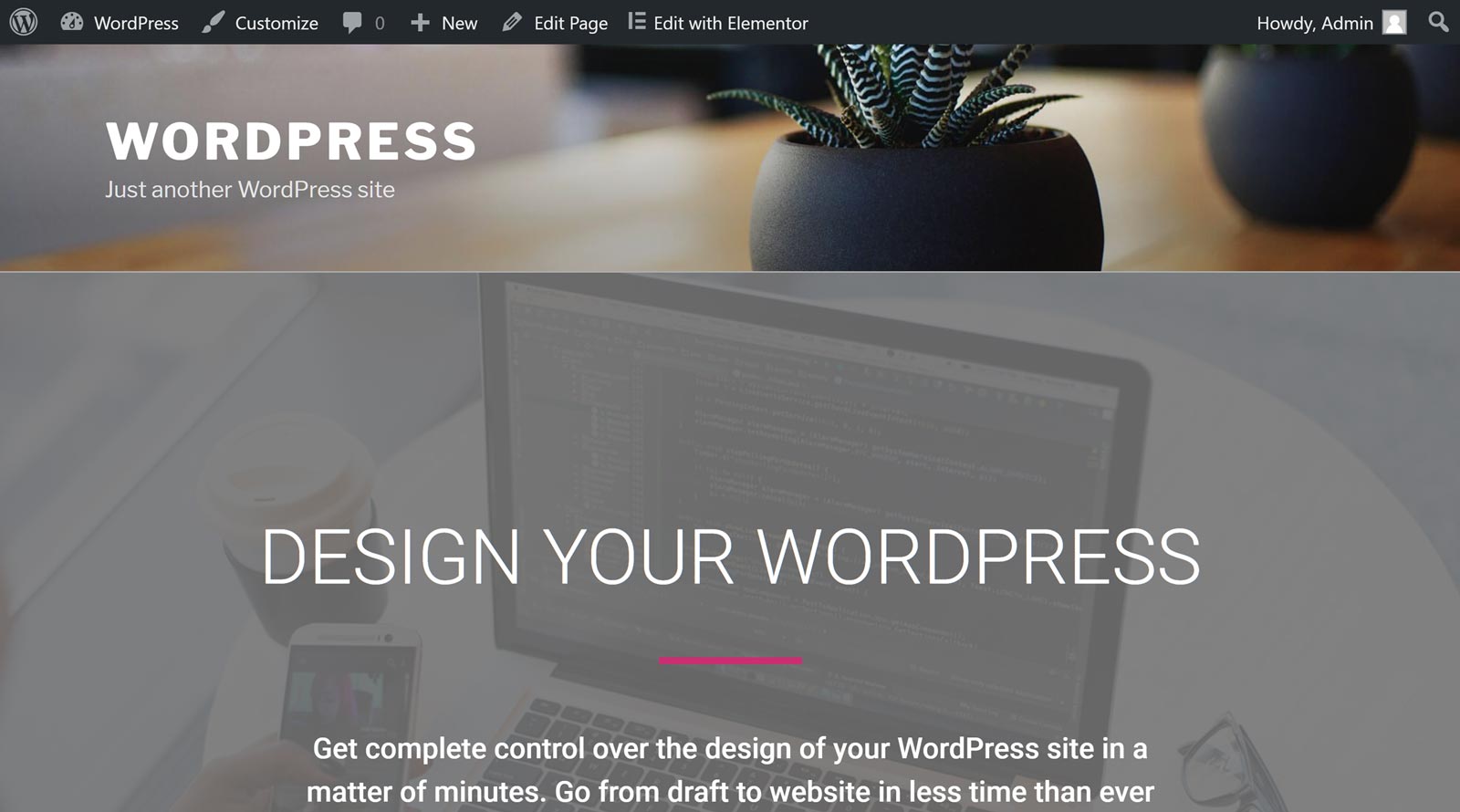
Elementorアドオン
前述のように、Elementor用に作成された無料のサードパーティアドオンがいくつかあります。 これらの無料の拡張機能は次のとおりです。
- Elementorのページテンプレートは、テーマに全幅のページテンプレートを追加します。
- Elementsを押すと、Elementorページビルダーにウィジェットが追加されます。
- Elementor Addon Elementsは、Elementorにさらに多くの要素を追加します。
- Devices Elementorを使用すると、デバイス(ラップトップ、スマートフォンなど)のフレームを画像に追加できます。
ご覧のとおり、Elementorは、このWordPressページビルダーをさらに改善するために無料の拡張機能を構築したサードパーティの開発者に受け入れられています。
ElementorProの機能
Elementor Proにアクセスするために49ドルを支払うことにした場合は、プレミアムサポートチャネルにアクセスできるだけでなく、いくつかの優れた追加機能も利用できるようになります。
ブログ投稿やポートフォリオアイテムのカスタムグリッドレイアウトを作成できるなど、このElementorレビューの前半でいくつかのPro機能について説明しました。 Elementor Proにアップグレードすることで、Webサイトのより多くの要素とテンプレートのロックを解除することもできます。
Elementor Proのもう1つの非常に強力な機能は、ライブラリに保存したレイアウトとテンプレートをショートコードを使用して他のページに挿入できるようになったことです。
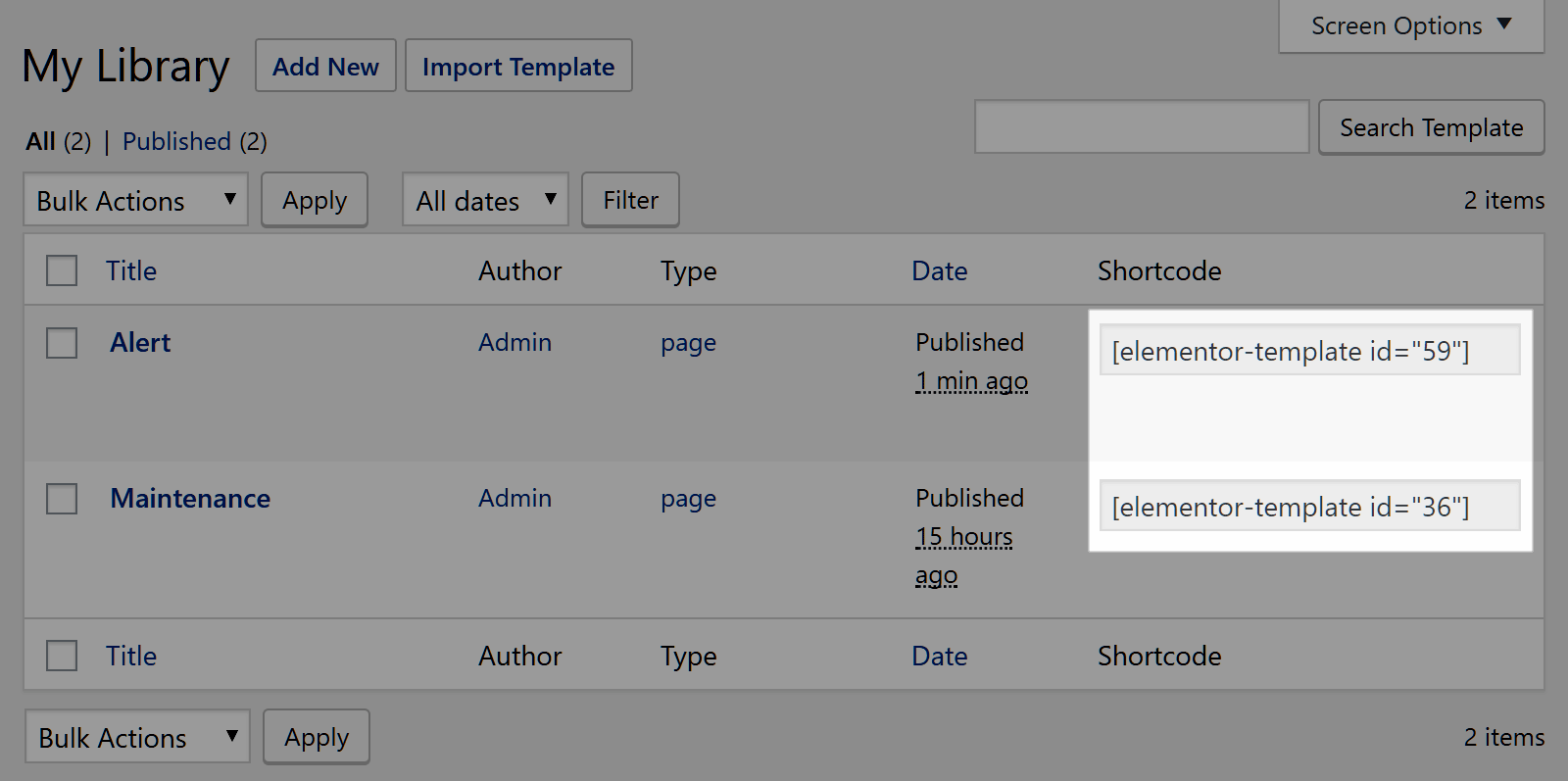
つまり、ボタン、召喚状、またはアラートを作成し、必要に応じてショートコードを使用してページに挿入できます。
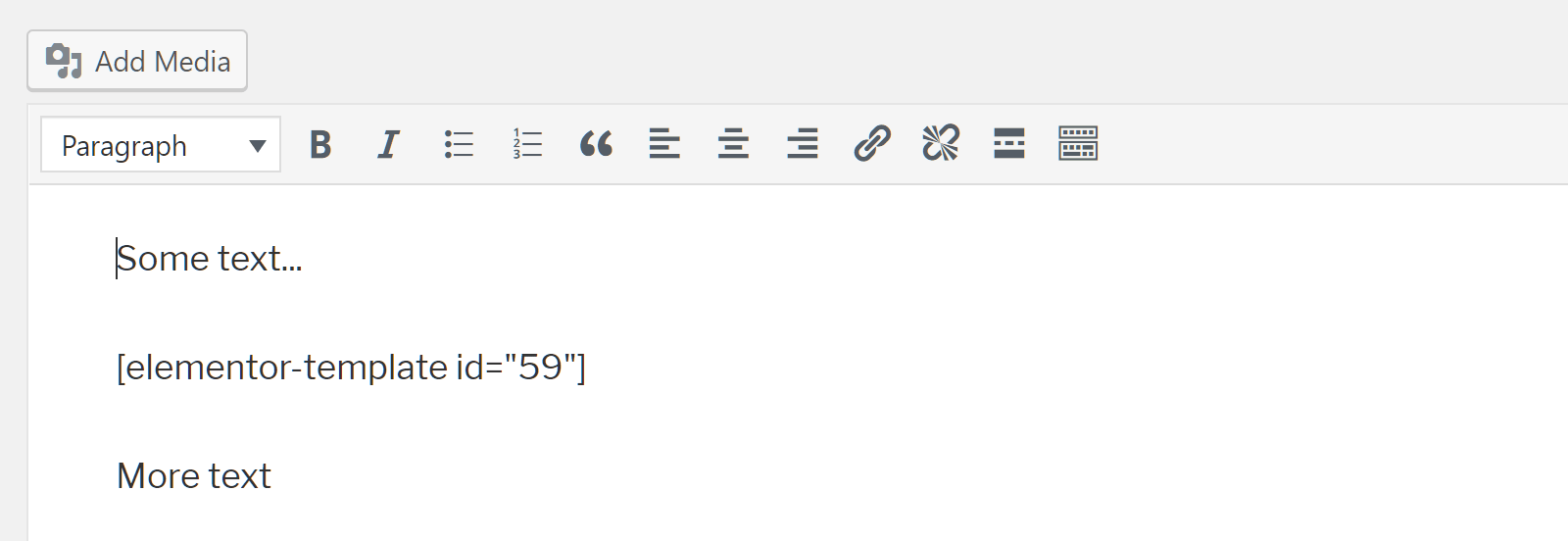
これで、投稿またはページが公開されると、ショートコードはそれが表すアイテムに置き換えられます。
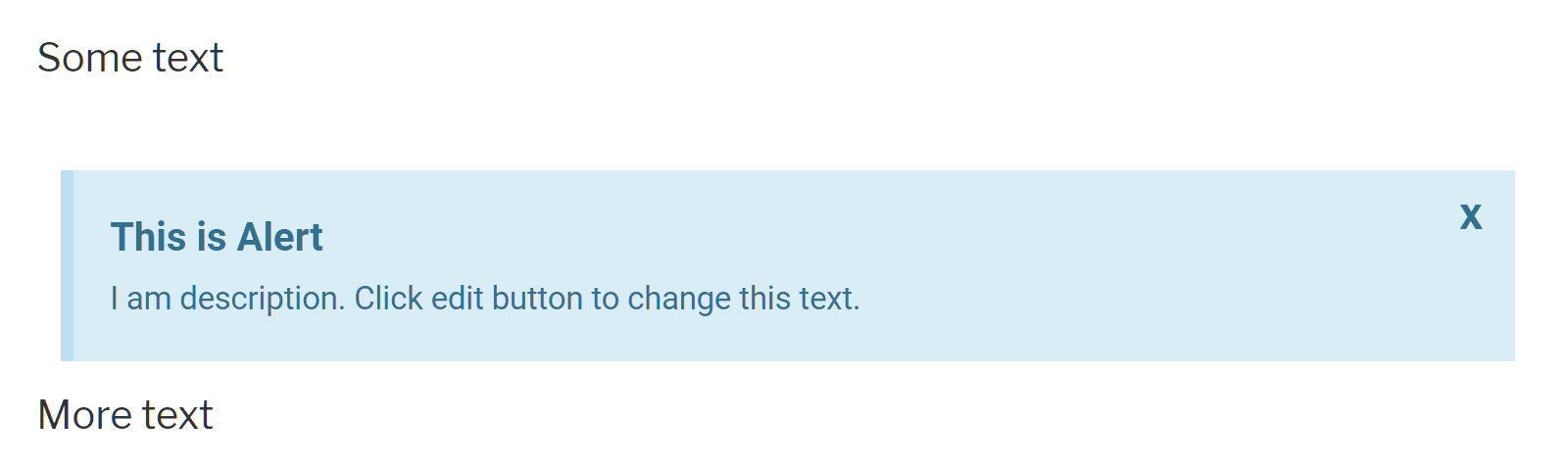
ライブラリアイテムを変更すると、サイト上のすべてのインスタンスが更新され、それらの変更が反映されます。 これで、ElementorProを使用してWebサイト用の高品質の要素を作成できます。 あなたとあなたのコンテンツ作成者は、Elementorインターフェースにアクセスしなくても、それらを記事に挿入できます。
カスタムフォーム、カウントダウンタイマー、ソーシャル共有ボタン、価格表、スライダー、WooCommerce要素をデザインに追加することは、ElementorProにアップグレードすることでロックが解除される追加機能の一部です。
Elementorレビューの概要
Elementorには多くのメリットがあります。 最高のWordPressビルダープラグインと比較しても、Elementorの無料バージョンとプレミアムバージョンには高品質のインターフェイスがあります。 Elementorビルダーでの作業は非常にユーザーフレンドリーです。 要素をページにドラッグアンドドロップするだけです。 次に、ポイントアンドクリックしてカスタマイズを開始します。
Elementorの無料バージョンには便利な要素の選択肢があり、スタイリッシュで機能満載のページを作成するのに役立ちます。 状況依存のサイドバーを使用すると、カスタマイズコントロールに簡単にアクセスできます。 変更がページのデザインにどのように影響しているかをリアルタイムで確認できるため、ユーザーエクスペリエンスがはるかに直感的になります。 変更を保存したり、ブラウザのタブを切り替えたり、常に更新を押したりする必要がないため、ワークフローが大幅に高速化されます。
Elementorの無料バージョンにはエキサイティングなテンプレートのセレクションが含まれていることも覚えておく価値があります。 見栄えが良いだけでなく、幅広い製品やコンテンツをカバーしています。 これらはすべて簡単にカスタマイズできるため、カスタムのWordPressWebデザインプロジェクトを開始するのに役立ちます。
Element Proには、無料バージョンからの便利なアップグレードが含まれています。 より多くの要素、テンプレート、およびデザインオプションにより、49ドルのElementProは非常に競争力のある価格のプレミアムWordPressページビルダープラグインになります。
ただし、無料バージョンが存在するため、経済的なリスクなしにElementorを試すことができます。 Elementorのやり方が好きで、さらに創造的な可能性にアクセスしたい場合は、49ドルのElementorProに投資するのが理にかなっています。
詳細を確認して、Elementorを今すぐお試しください
